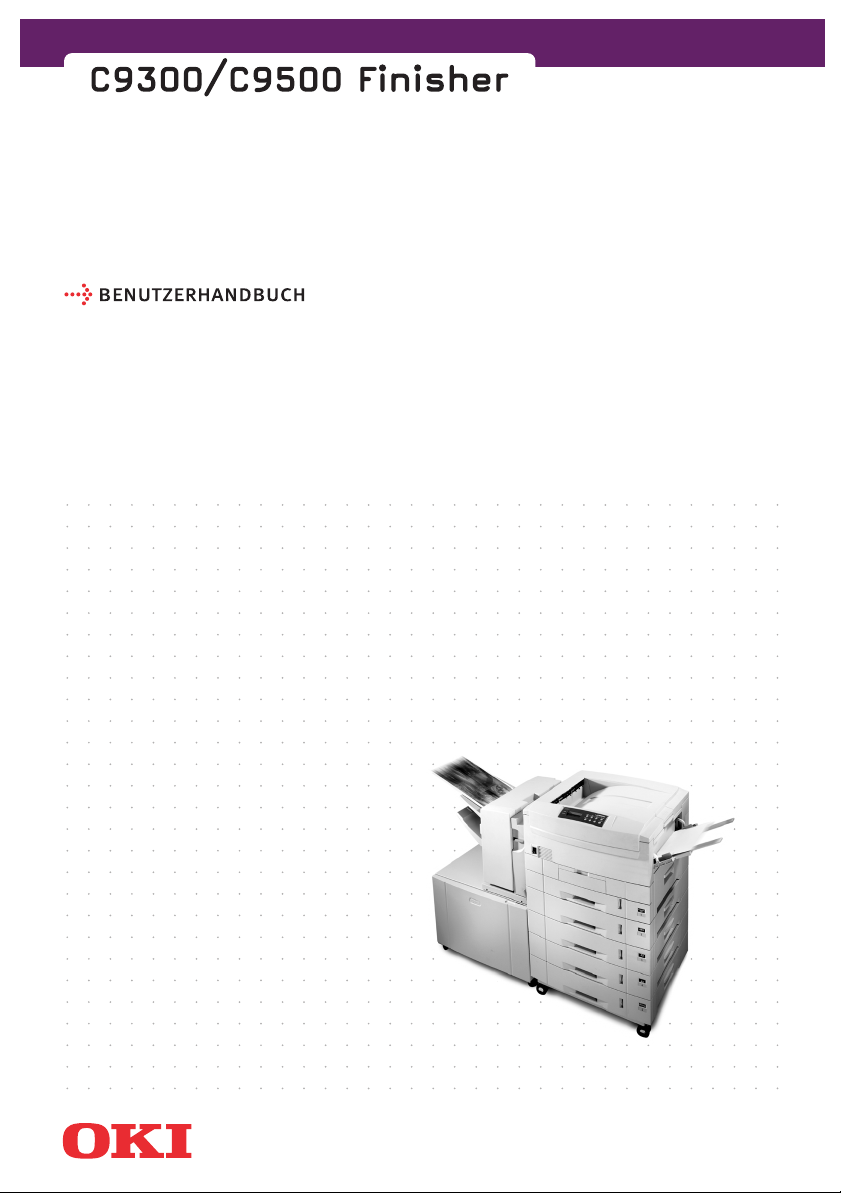
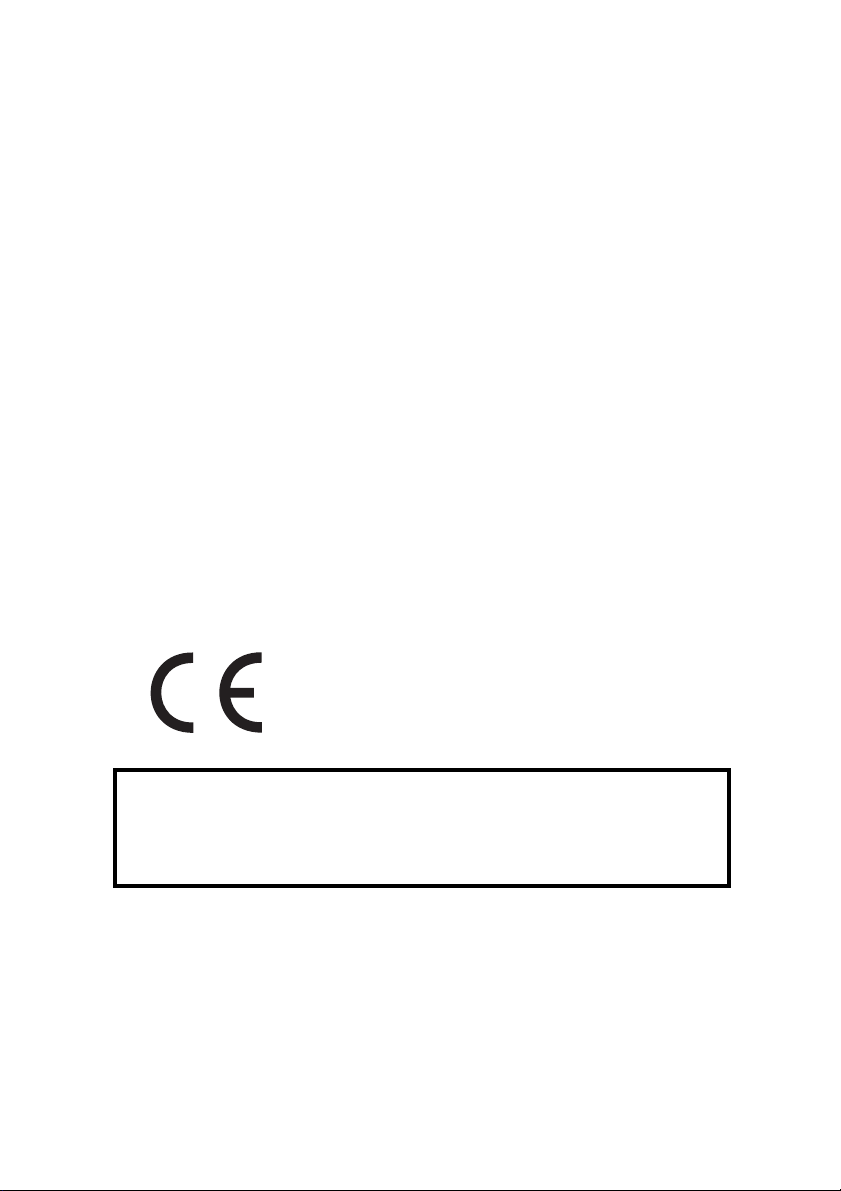
ANMERKUNG
Es wurden alle Anstrengungen unternommen um sicherzustellen, dass die in dieser
Veröffentlichung enthaltenen Informationen vollständig und richtig sind und dem
aktuellsten Stand entsprechen. Der Hersteller übernimmt keinerlei Verantwortung für
die Konsequenzen von Irrtümern außerhalb der Kontrolle des Unternehmens. Zudem
kann vom Hersteller keine Garantie dafür übernommen werden, dass durch andere
Hersteller vorgenommene Änderungen an Software und Geräten, die in dieser
Veröffentlichung erwähnt werden, die Gültigkeit der hierin enthaltenen Informationen
unbeeinträchtigt lassen. Die Erwähnung von Software-Produkten von Drittherstellern
lässt nicht notwendigerweise den Schluss zu, dass sie vom Hersteller empfohlen
werden.
Obwohl größte Sorgfalt darauf verwendet wurde die hierin enthaltenen Informationen
so akkurat und hilfreich wie möglich weiterzugeben, übernehmen wir keinerlei
Garantie hinsichtlich ihrer Genauigkeit und Vollständigkeit.
Die neuesten Informationen finden Sie auf der Website von Oki Europa:
http://www.okieurope.com
07043201 Erste Ausgabe 05/2003.
Copyright © 2003. Alle Rechte vorbehalten.
Oki ist ein eingetragenes Warenzeichen von Oki Electric Industry Company Ltd.
Microsoft, MS-DOS und Windows sind eingetragene Warenzeichen von Microsoft
Corporation.
Dieses Produkt entspricht den Anforderungen der Richtlinie des EURates 89/336/EEC (EMC) und 73/23/EEC (LVD), ergänzt wo
anwendbar, in der Annäherung der Gesetze der Mitgliedsstaaten in
Bezug auf die elektromagnetische Verträglichkeit und die
Niederspannung.
WARNUNG!
Gerät der Klasse A. Bei Einsatz im häuslichen Umfeld kann dieses Gerät Funkstörung
verursachen. In diesem Fall kann es erforderlich sein, dass der Benutzer
entsprechende Abhilfemaßnahmen ergreifen muss.
2 < ANMERKUNG
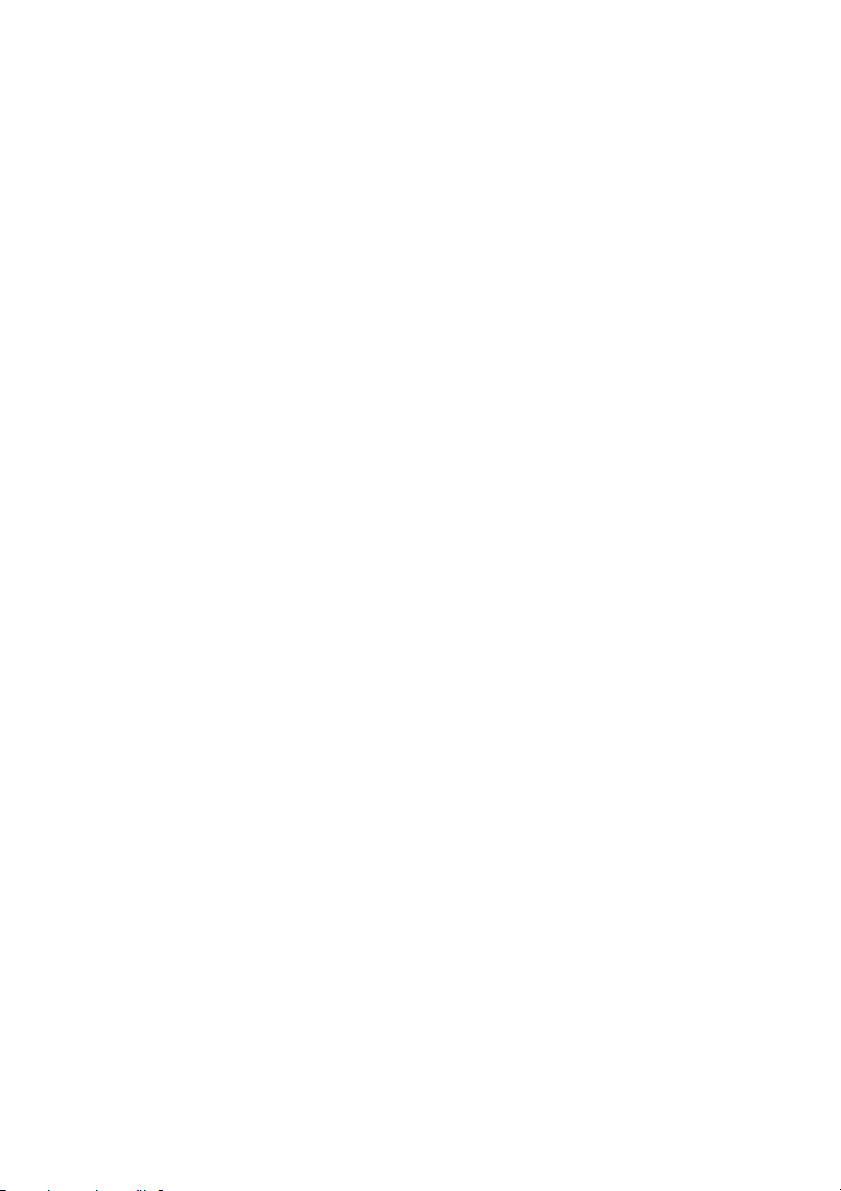
INHALTSVERZEICHNIS
Anmerkung .................................................................... 2
Einführung ..................................................................... 7
Verwendung dieses Handbuchs ...................................... 8
Bezeichnungen der Teile ................................................ 9
Finisher-Einheit......................................................... 9
Gesamtkonfiguration .............................................. 10
Verwendung der Finisher-Einheit .................................. 12
Vor der Verwendung................................................ 12
Allgemein .......................................................... 12
Zusammenfassende Informationen über
die Papierablagen............................................ 13
Informationen zum Lochen ................................. 13
Informationen zum Heften .................................. 15
Informationen über versetzte Ablage .................. 17
Drucken eines Dokuments mit Verarbeitung in
der Finisher-Einheit...............................................17
Einstellungen am Druckerbedienfeld................... 17
Druckertreiber einstellen.................................... 19
Treiber für Windows ........................................... 21
Treiber für Macintosh ......................................... 33
Störungssuche............................................................. 39
Maßnahmen gegen welliges Papier.......................... 39
Papierstau beheben ............................................... 41
Entfernen von gestauten Heftklammern ................... 48
Wartung der Finisher-Einheit ........................................ 52
Nachfüllen des Heftklammern-Vorratsbehälters ....... 53
Entleeren der Lochabfälle ........................................ 58
Anhang A - Technische Daten........................................ 61
Haupteigenschaften................................................ 61
Konfigurationsdiagramm......................................... 62
Anhang B - Informationen über Papierzuführung
und -ausgabe............................................................. 63
Informationen über Drucker-Papierzuführung........... 63
Deutsch
INHALTSVERZEICHNIS > 3
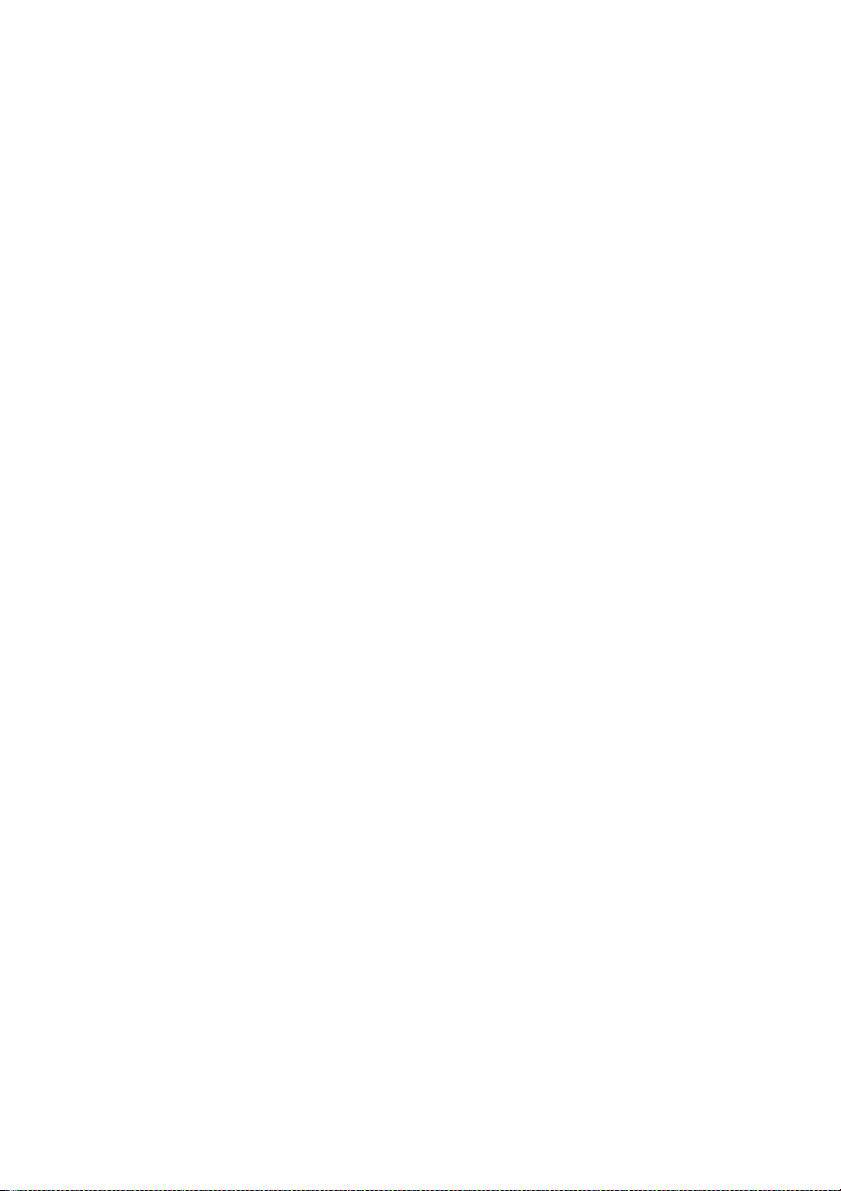
Informationen über die Papierausgabe .................... 65
Finisher-Ablagefach für Druckseite
nach oben........................................................ 65
Finisher-Ablagefach für Druckseite
nach unten ...................................................... 68
Drucker-Ablagefach für Druckseite
nach unten ...................................................... 68
Anhang C - Fehler- und Warnmeldungen........................ 71
Anhang D - Verbrauchsmaterialien................................ 72
Heftklammern ......................................................... 72
Oki Kontaktdaten ......................................................... 73
Stichwortverzeichnis.................................................... 75
4 < INHALTSVERZEICHNIS
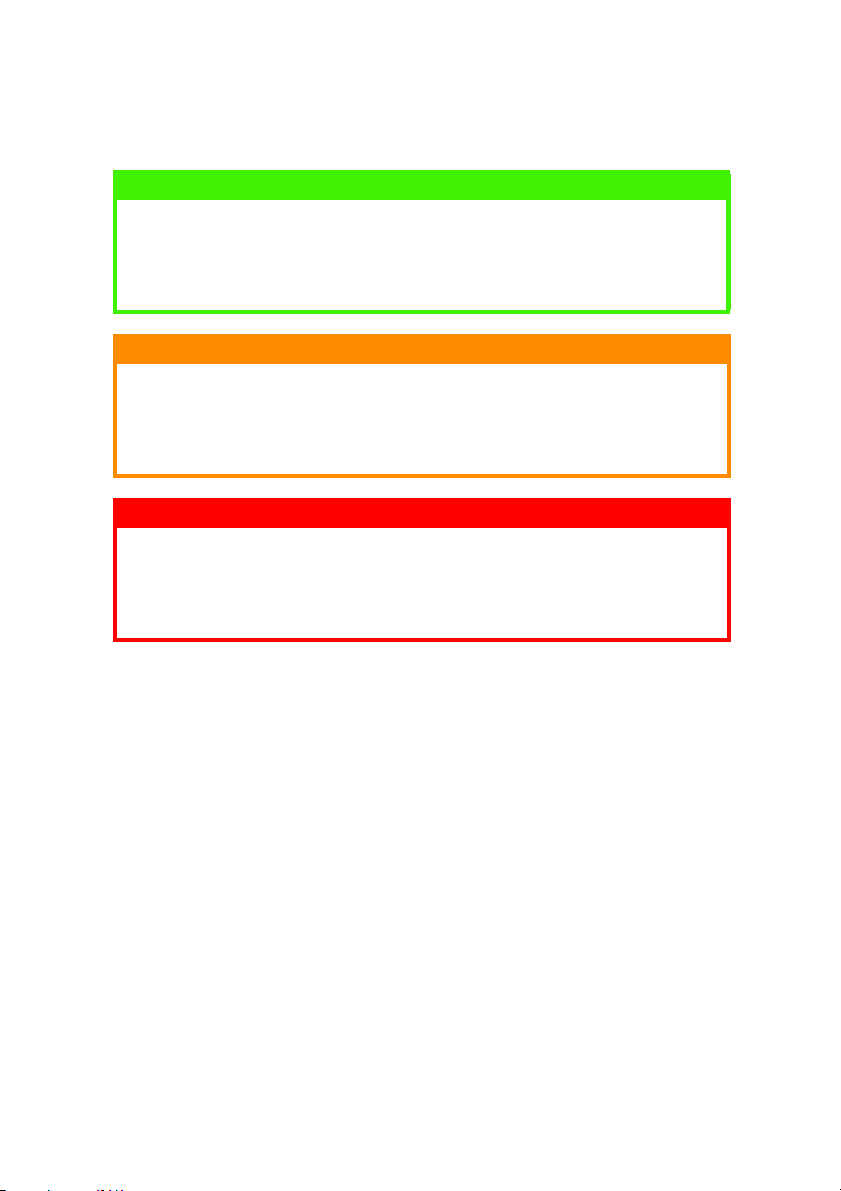
Deutsch
HINWEIS- UND WARNSYMBOLE
HINWEIS
Ein Hinweis ist in diesem Handbuch auf diese Weise typographisch
gekennzeichnet. Hinweise enthalten den Handbuchtext ergänzende
Informationen und sind dabei hilfreich, das Gerät optimal und
störungsfrei zu nutzen.
ACHTUNG!
Warnhinweise sind in diesem Handbuch auf diese Weise
typographisch gekennzeichnet. Hiermit werden zusätzliche
Informationen bereitgestellt, deren Nichtbeachtung Betriebsstörungen
oder Sachschäden nach sich ziehen kann.
VORSICHT!
Zur VORSICHT auffordernde Hinweise sind in diesem Handbuch auf
diese Weise typografisch gekennzeichnet. Es werden zusätzliche
Informationen bereitgestellt, deren Nichtbeachtung Verletzungsgefahr
oder Personenschäden nach sich ziehen kann.
Verwenden Sie ausschließlich OKI Original-Verbrauchsmaterial, um
beste Qualität und Leistung von Ihrem Gerät sicherzustellen. Nicht
OKI Original-Produkte können die Leistung Ihres Gerätes
beeinträchtigen und Ihre Garantie ungültig machen. Spezifikationen
können ohne Vorankündigung geändert werden. Alle Warenzeichen
werden anerkannt.
HINWEIS- UND WARNSYMBOLE > 5
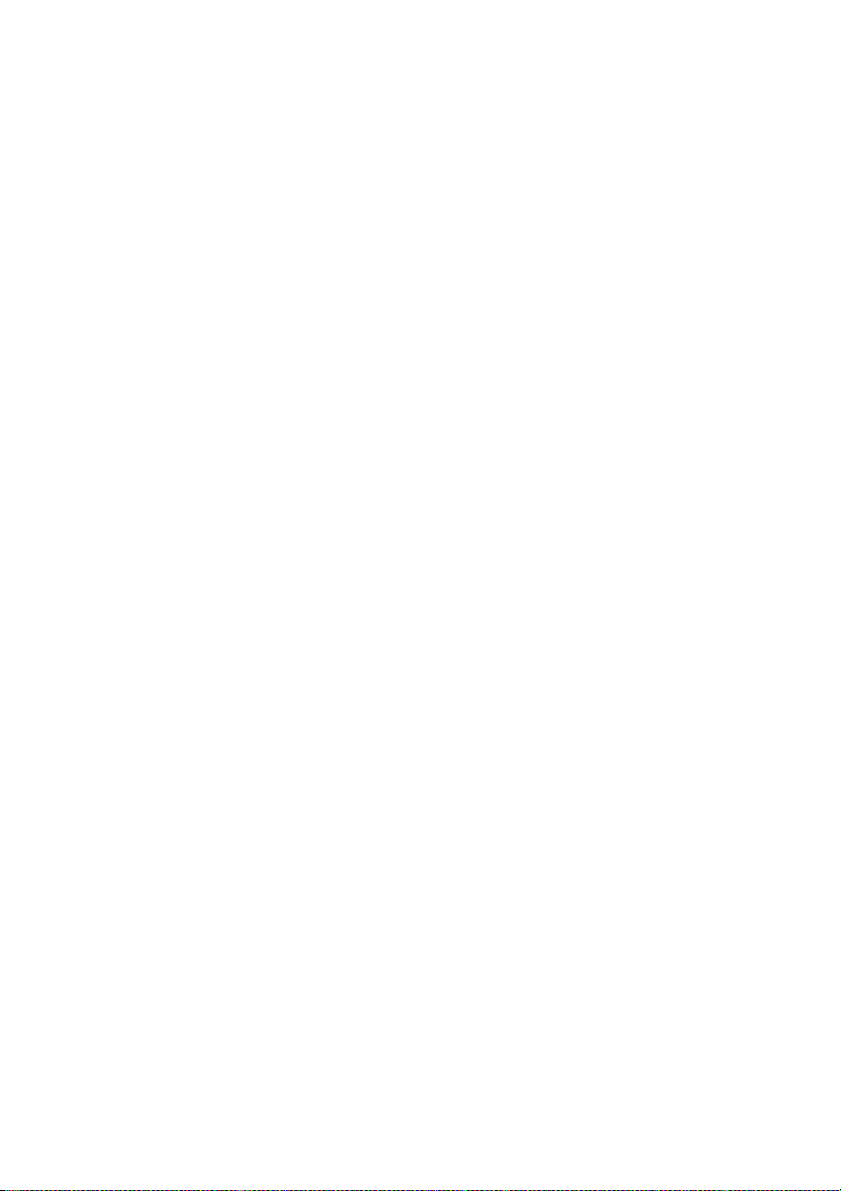
6 < HINWEIS- UND WARNSYMBOLE

Deutsch
EINFÜHRUNG
Die optionale Finisher-Einheit C9300/C9500 erweitert die
Funktionalität der Farbdrucker C9300/C9500 für die
Dokumentenerstellung um die folgenden Merkmale:
l Heften während des Erstellungsvorgangs
l Lochen während des Erstellungsvorgangs
l versetzte Papierablage zum Trennen von Druckaufträgen und
kopierten Exemplaren (Drucken mit Sortieren)
Für die Installation und Benutzung der Finisher-Einheit muss der
Drucker über fünf Papierschächte verfügen. Die Finisher-Einheit muss
auf einem Finisher-Unterschrank installiert, sodass sie mit dem
Papierausgabeweg des Druckers exakt ausgerichtet werden kann.
HINWEIS
Für dieses Handbuch wird vorausgesetzt, dass die Finisher-Einheit am
Drucker installiert wurde.
EINFÜHRUNG > 7
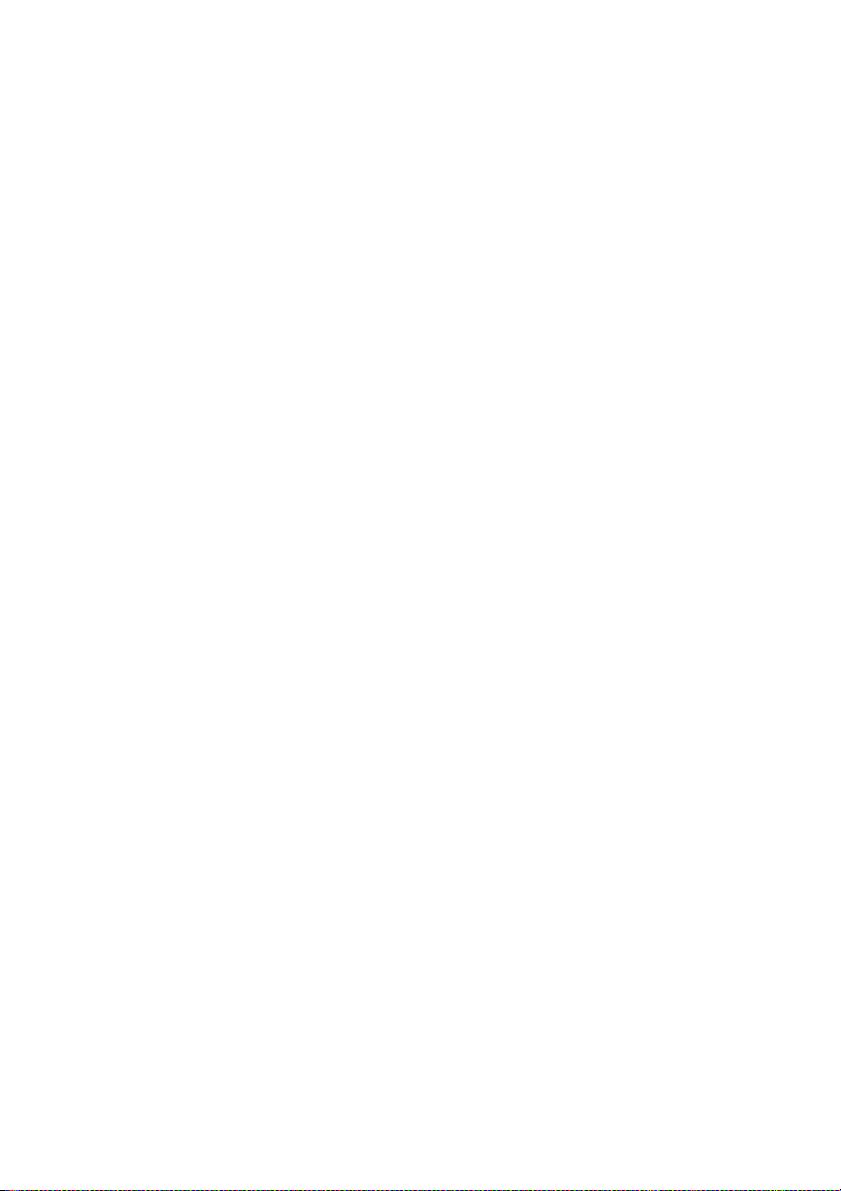
VERWENDUNG DIESES HANDBUCHS
Dieses Benutzerhandbuch beschreibt die Finisher-Einheit C9300/
C9500. Der Drucker und der Finisher-Unterschrank werden in
separaten Handbüchern beschrieben.
Der Inhalt in diesem Handbuch wurde so angeordnet, dass Sie über
folgende Inhalte informiert werden und die Finisher-Einheit optimal
einsetzen können.
l Sicherheitsregeln
l Einrichten des Druckertreibers
l Verwendung der Finisher-Einheit
l Störungssuche der Finisher-Einheit
l Wartung der Finisher-Einheit
Wir empfehlen, dass Sie die Abschnitte dieses Handbuchs in dieser
Reihenfolge lesen. Sobald Sie sich mit der Einheit vertraut gemacht
haben, können Sie einzelne Textstellen über das Inhalts- oder
Stichwortverzeichnis suchen und lesen.
8 < VERWENDUNG DIESES HANDBUCHS
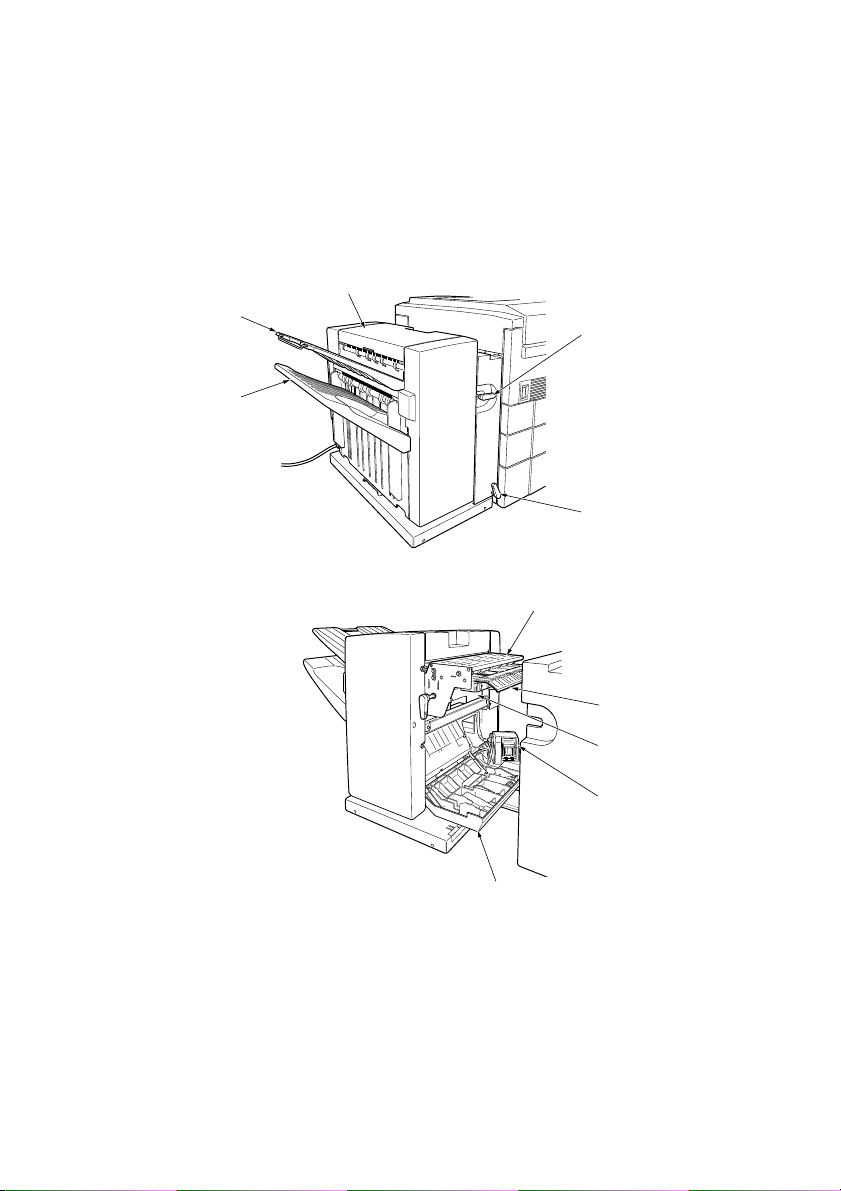
BEZEICHNUNGEN DER TEILE
FINISHER-EINHEIT
Die Teile der Finisher-Einheit, die in der nachstehenden Abbildung
ersichtlich sind, werden wie folgt bezeichnet:
3
2
4
1
5
6
Deutsch
10
Papierablage für Druckseite nach unten (face down)
1.
Papierablage für Druckseite nach oben (face up)
2.
Finisher-Abdeckung
3.
Papierglättungshebel
4.
BEZEICHNUNGEN DER TEILE > 9
7
8
9
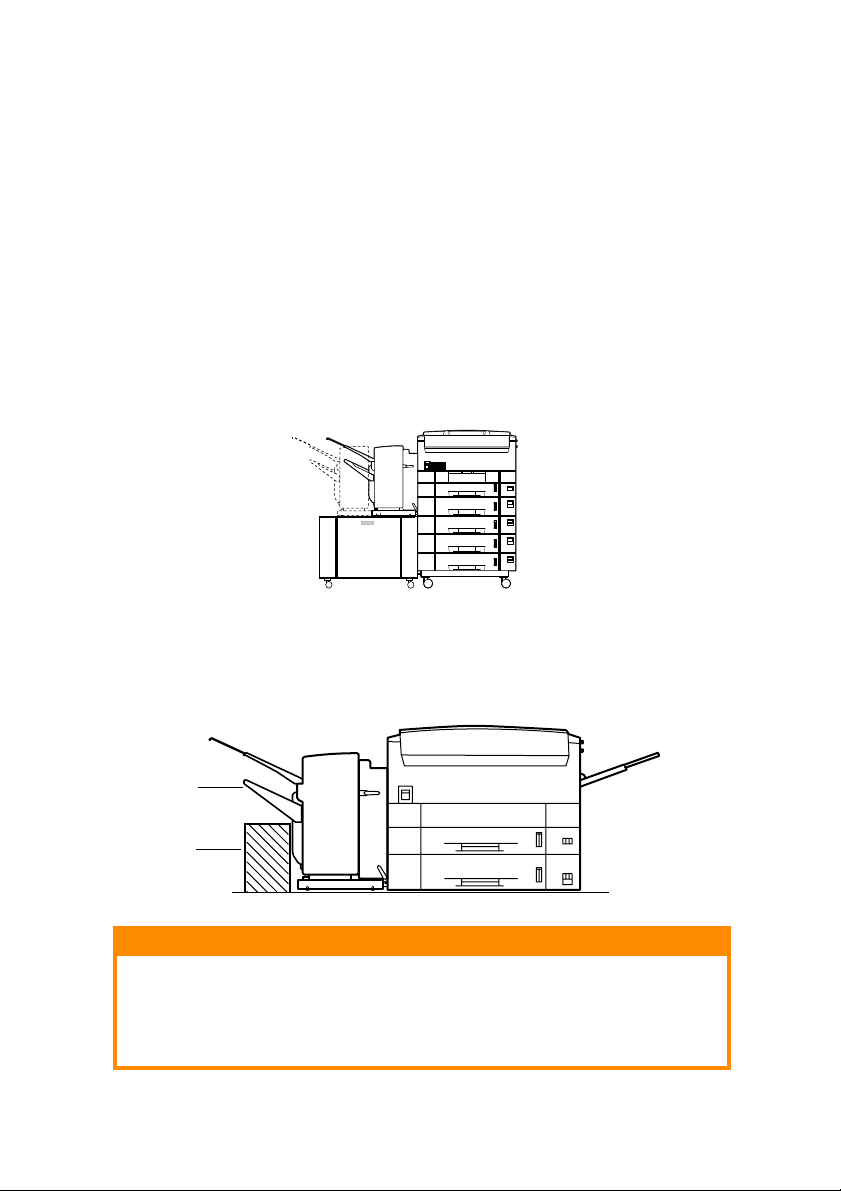
Lösehebel
5.
Papierführung
6.
Papierzuführungsschiene
7.
Lochabfallbehälter (zum Auffangen der Papierabfälle beim
8.
Lochen der Blätter)
Hefter
9.
Hefterabdeckung
10.
GESAMTKONFIGURATION
l Für die Installation der Finisher-Einheit muss der Drucker mit
einem zweiten Papierschacht und einem Dreifach-Papierschacht
ausgestattet sein. Die Finisher-Einheit muss bei der Installation
auf den Finisher-Unterschrank gestellt werden.
1
2
ACHTUNG!
Um eine mögliche Beschädigung der Finisher-Einheit zu vermeiden,
während das Ablagefach für Vorderseite nach unten (1) sich nach oben
und unten bewegt, legen Sie niemals Gegenstände in den schraffierten
Bereich (2).
10 < BEZEICHNUNGEN DER TEILE
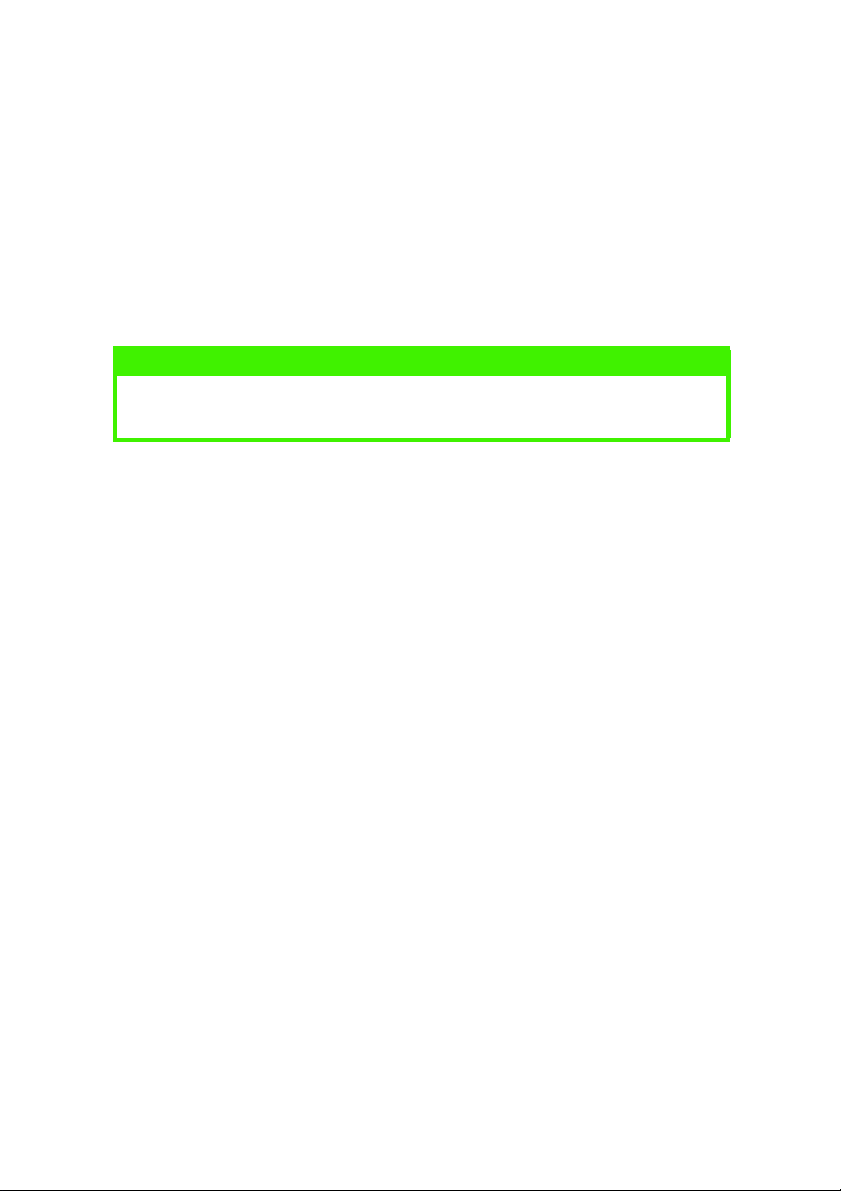
Für Störungssuche und zum Ausführen von Wartungsarbeiten
kann die Finisher-Einheit vom Drucker abgerückt werden.
l Die Papierkassetten sind von oben nach unten
durchnummeriert:
Papierkassette 1, 2, 3, 4 und 5 (Dabei ist Papierkassette 1 die
des Standard-Papierschachtes, Papierkassette 2 ist die des
optionalen zweiten Papierschachtes und die Papierkassetten 3
bis 5 sind diejenigen des Dreifach-Papierschachtes).
HINWEIS
Zur Vereinfachung wird der Finisher-Unterschrank auf vielen
Abbildungen in diesem Handbuch nicht dargestellt.
Deutsch
BEZEICHNUNGEN DER TEILE > 11
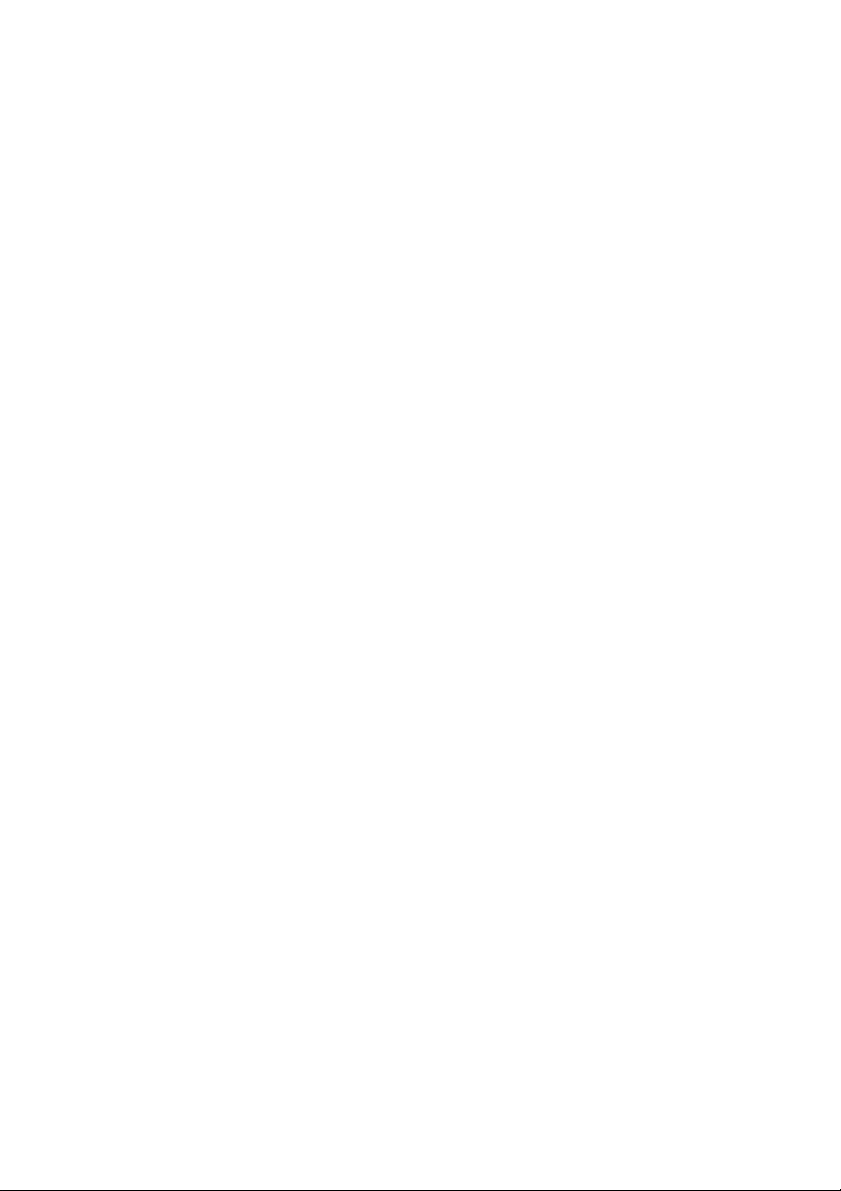
VERWENDUNG DER FINISHER-EINHEIT
VOR DER VERWENDUNG
Die Finisher-Einheit kann für Lochen, Heften und versetzte Ablage nur
bestimmte Papierformate, -gewichte und -sorten verwenden.
Beachten Sie die nachstehenden zusammengefassten Informationen,
um zu gewährleisten, dass Sie für die Finisher-Einheit geeignetes
Druckmaterial verwenden.
Ausführliche Informationen finden Sie unter ”Anhang A - Technische
Daten” und ”Anhang B – “Informationen zur Papierzuführung und ausgabe”.
ALLGEMEIN
Bei Betrieb der Finisher-Einheit:
l Zulässige benutzerdefinierte Papierformate können in der
Breite 100 bis 297 mm und in der Länge 149 bis 1200 mm
betragen. Als Ausrichtung muss Hochformat angewählt sein.
l Briefumschläge, also die Formate Com-9 Quer, Com-10 Quer,
DL Quer, Monarch Quer, C4 Quer und C5 Quer können mit der
Finisher-Einheit nicht verwendet werden.
l Fehler- und Warnmeldungen, die auf dem Bedienfeld des
Druckers angezeigt werden, sind in ”Anhang C - Fehler- und
Warnmeldungen” aufgeführt.
12 < VERWENDUNG DER FINISHER-EINHEIT
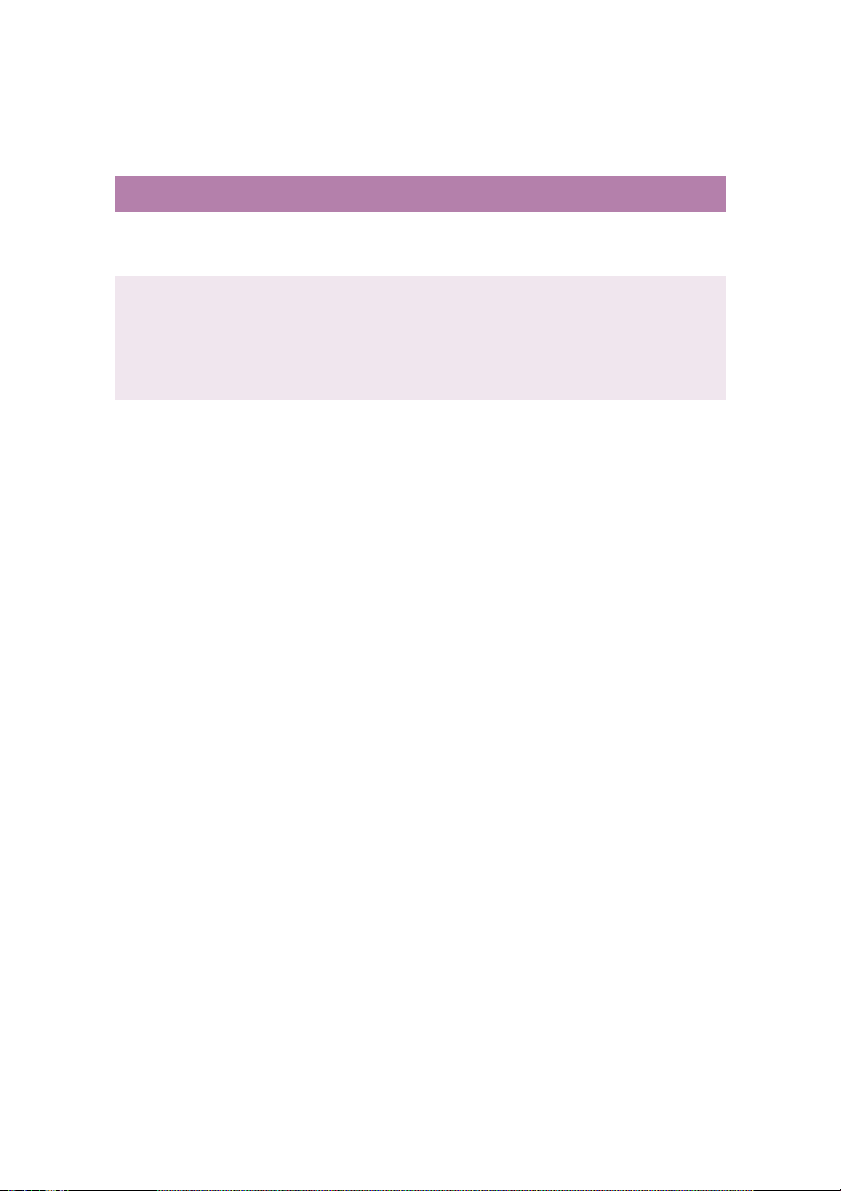
ZUSAMMENFASSENDE INFORMATIONEN ÜBER DIE PAPIERABLAGEN
Deutsch
APIERABLAGE
P
Druckseite nach oben (obere
Papierablage)
Druckseite nach unten (unteres
Papierablage)
ERKMALE
M
Kapazität: 100 Blatt (80 g/m²)
Größe: A6 bis A3
Lochen, kurze oder lange Seite
Kapazität: 1000 Blatt (80 g/m²)
Größe: A4, Letter
Lochen, lange Seite
Heften
Versetzte Ablage für Trennung von
Druckaufträgen oder kopierten Exem plaren
INFORMATIONEN ZUM LOCHEN
Zulässige Papierformate
Für Lochung an der langen Seite:
l A4 (Querformat) - 2 Löcher oder 4 Löcher
l Letter (Querformat) - 2 Löcher oder 4 Löcher
l B5 (Querformat) - 2 Löcher oder 4 Löcher
Für Lochung an der kurzen Seite:
l A4 (Hochformat) - 2 Löcher
l Letter (Hochformat) - 2 Löcher
l B5 (Hochformat) - 2 Löcher
l Benutzerdefiniert (Breite: 100 bis 297 mm, Länge: 149 bis
1200 mm) (Hochformat) - 2 Löcher oder 4 Löcher
l A3 (Hochformat) - 2 Löcher oder 4 Löcher
l A5 (Hochformat) - 2 Löcher
l A6 (Hochformat) - 2 Löcher
l B4 (Hochformat) - 2 Löcher oder 4 Löcher
l Legal (13 Zoll, 13,5 Zoll, 14 Zoll) (Hochformat) 2 Löcher
l Executive (Hochformat) - 2 Löcher
VERWENDUNG DER FINISHER-EINHEIT > 13
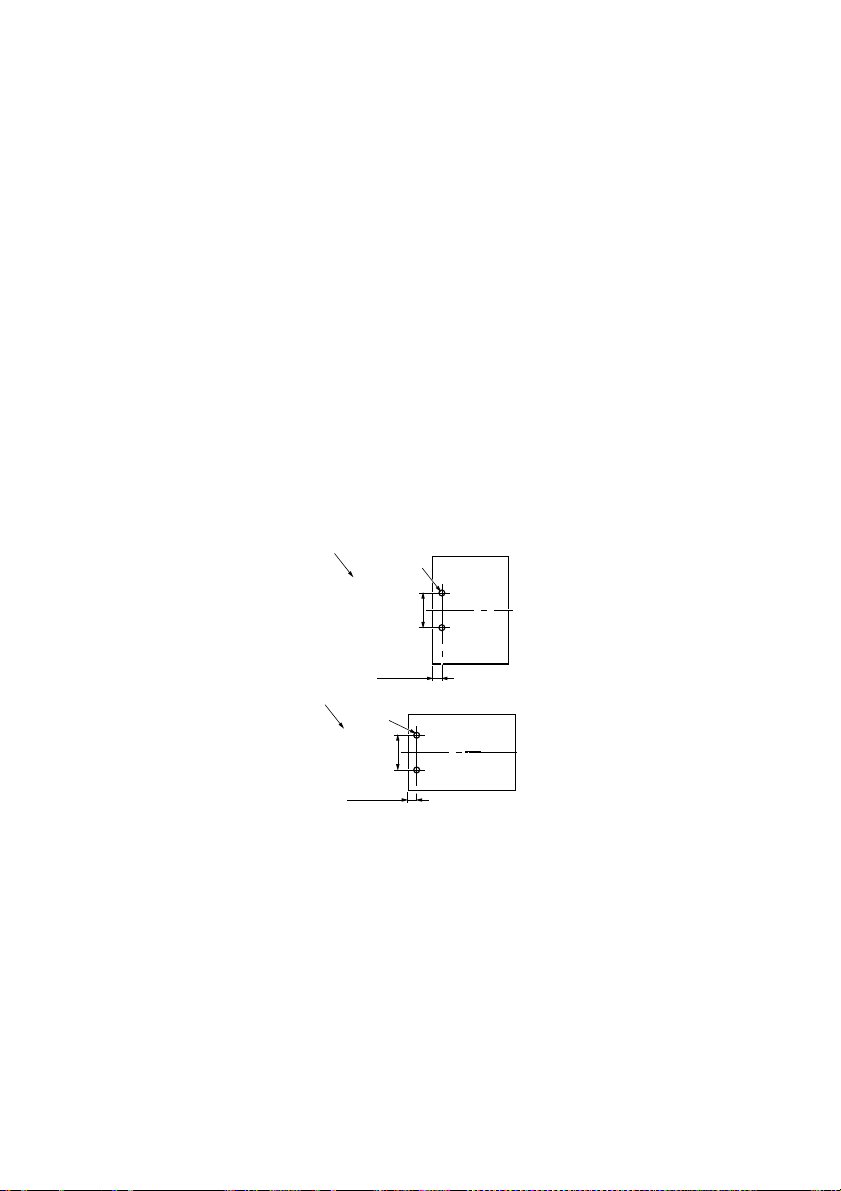
l Tabloid (Hochformat) - 2 Löcher oder 4 Löcher
Zulässige Papiergewichte
l Oberes Ablagefach (Vorderseite nach oben): 64 bis 200g/m²
(nur Papier mit einem Gewicht bis 104 g/m² kann gelocht
werden)
l Unteres Ablagefach (Vorderseite nach unten): 64 bis 104g/m²,
kann gelocht und geheftet werden
l Postkarten, Briefumschläge, Klebeetiketten und Folien (OHP)
können nicht gelocht werden.
Lochpositionen
Die Finisher-Einheit kann je nach Modell 2 oder 4 Löcher lochen.
Die Lochpositionen sind nachstehend für Lochung an der langen Seite
(1) und an der kurzen Seite (2) mit jeweils 2 Löchern dargestellt.
1
f6+/-0.5mm
80+/-0.5mm
10.5+/-1mm
2
f6+/-0.5mm
80+/-0.5mm
10.5+/-1mm
l Für Lochung mit 4 Löchern werden zwei zusätzliche Löcher des
gleichen Durchmessers hinzugefügt, die mit einem Abstand
von 80 +/-5 mm auf einer Linie der beiden anderen Löcher
angeordnet sind.
l Obwohl die Lochung immer an der gleichen Position auf dem
Papier erfolgt, kann sie durch die Wahl der Papierausrichtung
(Hochformat, Querformat oder Querformat mit Drehung der
gedruckten Daten um 180 Grad) im Druckertreiber auch an der
linken Seite eines Dokuments für Verwendung im Hochformat
14 < VERWENDUNG DER FINISHER-EINHEIT
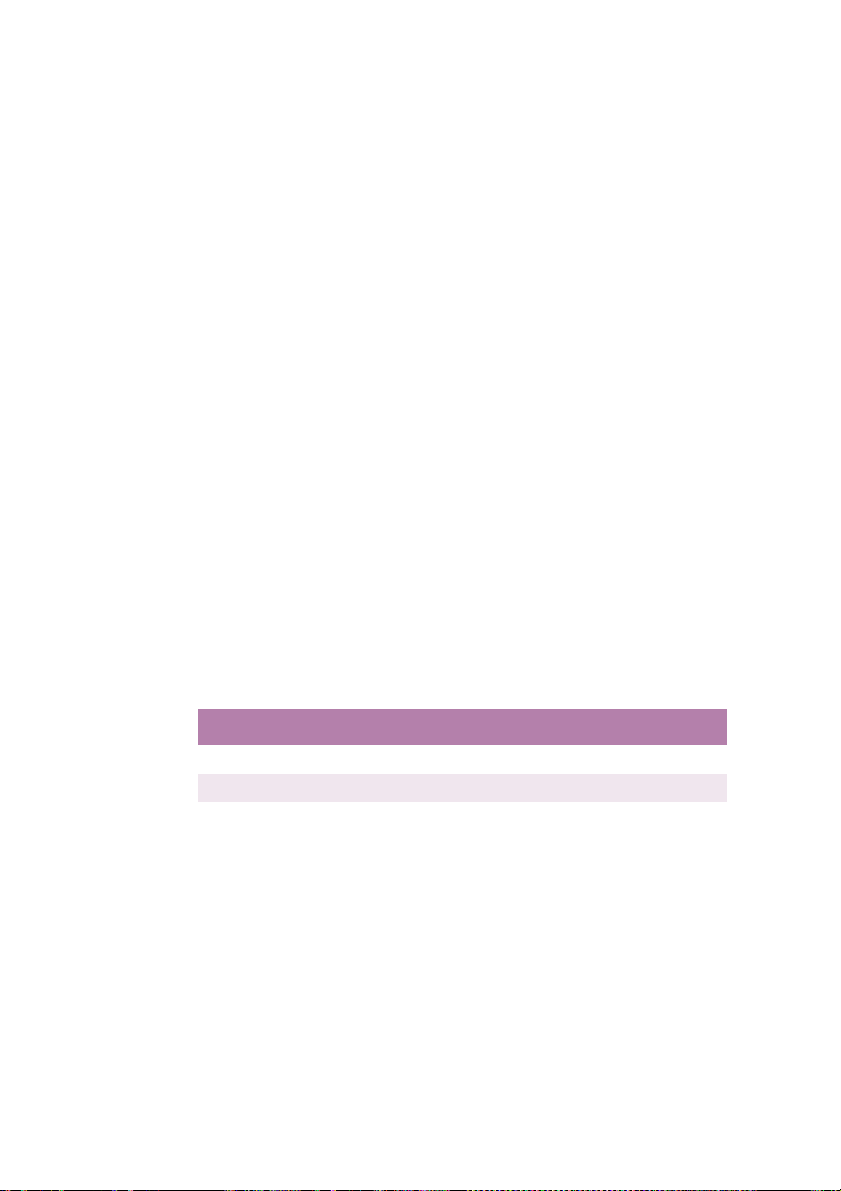
Deutsch
oder an der oberen oder unteren Seite eines Dokuments für
Verwendung im Querformat durchgeführt werden.
Für die Lochung angewandtes Verfahren
l Jedes Blatt wird einzeln gelocht.
INFORMATIONEN ZUM HEFTEN
Zulässige Papierformate
l A4 (Querformat)
l Letter (Querformat)
Zulässige Papiergewichte
l Nur Normalpapier mit einem Gewicht von 65 bis 105 g/m
kann verwendet werden.
l Postkarten, Briefumschläge, Klebeetiketten und Folien (OHP)
können nicht geheftet werden.
l Die maximale Höhe pro Heftklammer beträgt 30 Blatt oder 3
mm Gesamtstärke. In folgender Tabelle ist die maximale
Anzahl der Blätter, die geheftet werden können, für
verschiedene Papiergewichte angegeben:
2
APIERGEWICHT
P
64 bis 74g/m
75 bis 90g/m
91 bis 104g/m
2
2
2
NZAHL BLÄTTER
A
30
25
22
l Die Papierablage für die Druckseite nach unten wird als voll
erkannt, wenn eine maximale Anzahl von gehefteten Sätzen
erreicht wird (zum Beispiel 50 Sätze mit 10 Blatt pro Satz).
Dann wird Folgendes auf dem Drucker-Bedienfeld angezeigt:
HEFTEN NICHT MÖGLICH, ZU VIEL PAPIER
(Siehe ”Anhang C - Fehler- und Warnmeldungen”.)
l Papier mit einem Gewicht von mehr als 105 g/m
2
wird ohne
Heftung ausgegeben.
VERWENDUNG DER FINISHER-EINHEIT > 15
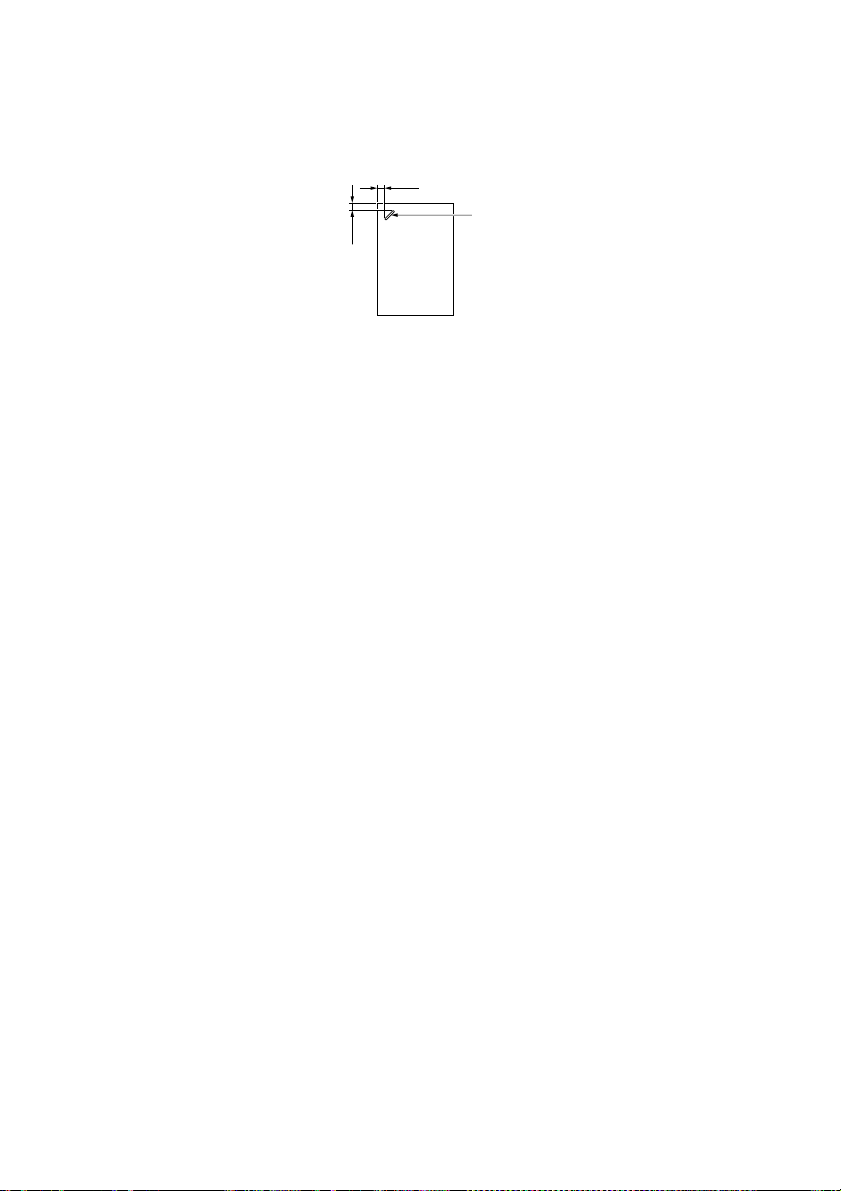
Heftposition
Die Position der Heftklammer (1) ist nachstehend dargestellt:
6+/-2mm
6+/-2mm
1
l Obwohl die Heftung immer an der gleichen Position auf dem
Papier erfolgt, kann sie durch die Wahl der Papierausrichtung
(Hochformat, Querformat oder Querformat mit Drehung der
gedruckten Daten um 180 Grad) im Druckertreiber an der
oberen linken Seite eines Dokuments für Verwendung im
Hochformat oder an der oberen rechten oder auch unteren
linken Seite eines Dokuments für Verwendung im Querformat
durchgeführt werden.
Für die Heftung angewandtes Verfahren
l Das Heften erfolgt pro Druckauftrag oder pro kopiertem
Exemplar.
l Wenn die Heftung aktiv ist, werden auch Einzelblatt-
Druckaufträge bzw. Einzelkopien geheftet.
l Wenn die Papierformate A4 (Querformat) und Letter
(Querformat) gemeinsam in einem Druckauftrag vorkommen,
wird geheftet. Werden andere Papierformate gemischt, erfolgt
keine Heftung und das Papier wird in eine andere Papierablage
ausgegeben.
16 < VERWENDUNG DER FINISHER-EINHEIT
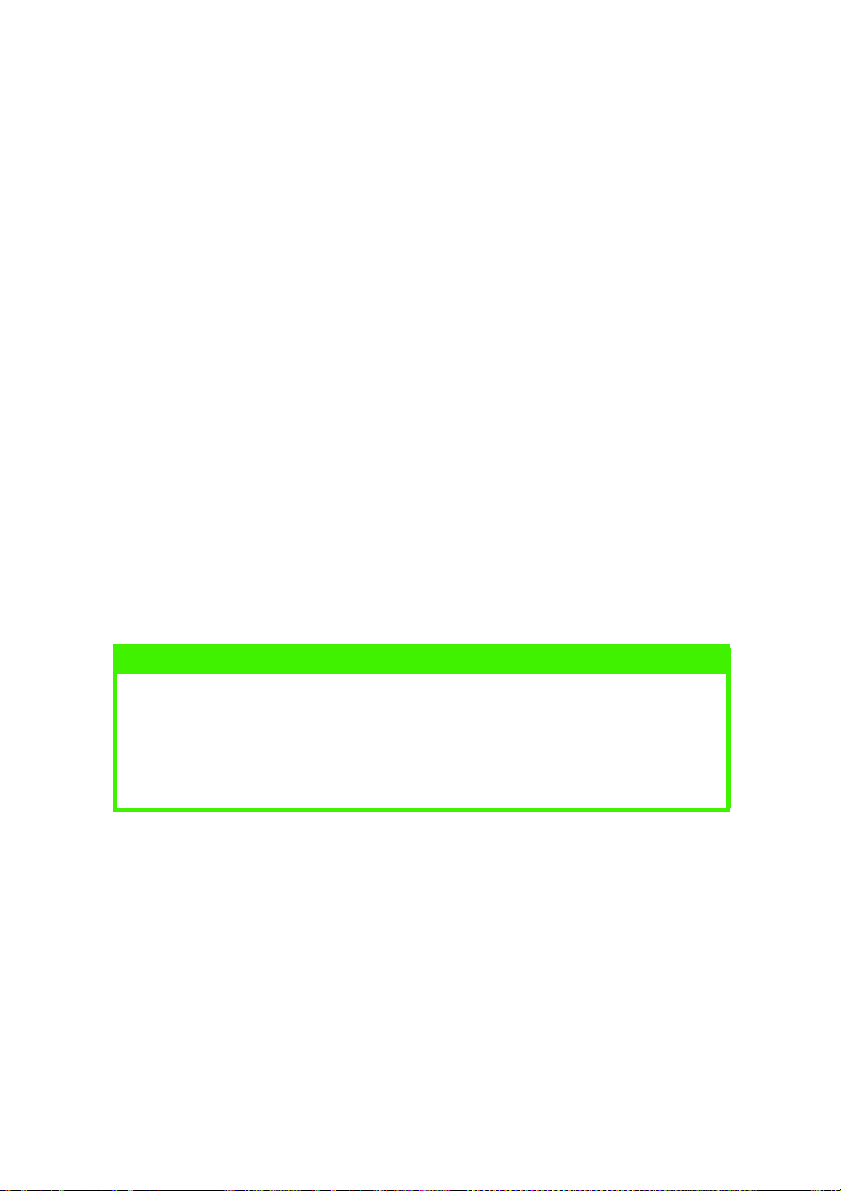
Deutsch
INFORMATIONEN ÜBER VERSETZTE ABLAGE
Zulässige Papierformate
l A4 (Querformat)
l Letter (Querformat)
Positionierung der versetzten Ablage
Aufeinanderfolgende Druckaufträge werden um 23 mm voneinander
versetzt (in der Richtung senkrecht zum Papiertransport) abgelegt.
Bei der versetzten Ablage angewandtes Verfahren
l Versetzte Ablage und Heftung können nicht gleichzeitig
durchgeführt werden.
l Die versetzte Ablage erfolgt pro Druckauftrag oder pro
kopiertem Exemplar.
DRUCKEN EINES DOKUMENTS MIT VERARBEITUNG IN DER FINISHER-EINHEIT
HINWEIS
In diesem Abschnitt werden nur zusätzliche Einstellungen behandelt,
die für die Verwendung der Finisher-Einheit erforderlich sind.
Informationen über andere Bedienfeld- und DruckertreiberEinstellungen wie zum Beispiel Papiereinzug, -sorte und -format finden
Sie im Benutzerhandbuch des Druckers.
EINSTELLUNGEN AM DRUCKERBEDIENFELD
Informationen zum Durchführen von Einstellungen am
Druckerbedienfeld finden Sie im Benutzerhandbuch des Druckers.
Zusätzliche Funktionen für die Finisher-Einheit, die am
Druckerbedienfeld verfügbar sind, sind über die folgenden Menüs
zugänglich:
l DRUCK-MENÜ
VERWENDUNG DER FINISHER-EINHEIT > 17
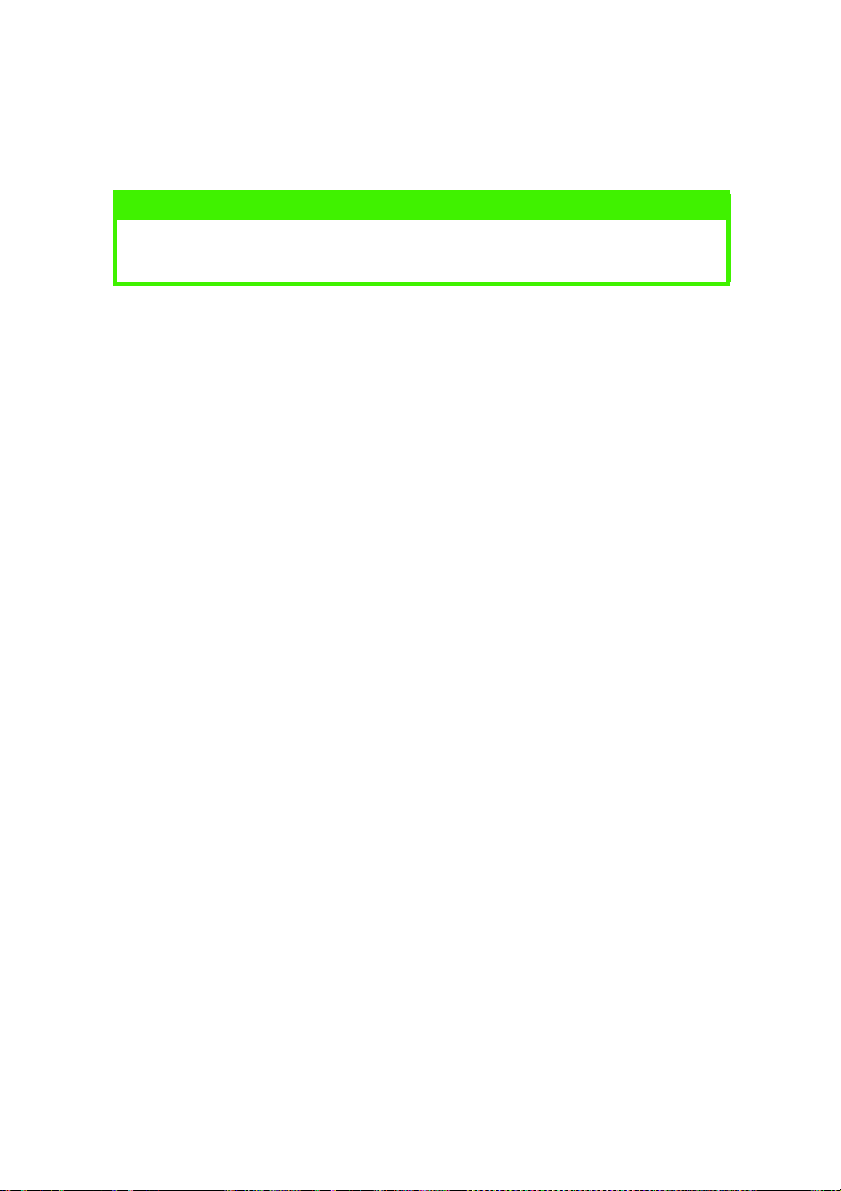
l BETRIEBSZÄHLER-MENÜ
Optionen der Menügruppe DRUCK-MENÜ
HINWEIS
Einstellungen, die in einer Anwendung über den Druckertreiber
vorgenommen werden, haben Vorrang vor den folgenden Einstellungen:
Papierablage:
Papierablage: Hiermit wird eingestellt, wo das Papier ausgegeben
Papierablage:Papierablage:
wird.
Ablage oben (face down):
Ablage oben (face down): Die Ausgabe erfolgt zur
Ablage oben (face down):Ablage oben (face down):
Papierablage für Druckseite nach unten an der Oberseite des
Druckers (Standardeinstellung).
Finisher Ablage 1:
Finisher Ablage 1: Die Ausgabe erfolgt zur Papierablage der
Finisher Ablage 1:Finisher Ablage 1:
Finisher-Einheit für Druckseite nach oben.
Finisher Ablage 2:
Finisher Ablage 2: Die Ausgabe erfolgt zur Papierablage der
Finisher Ablage 2:Finisher Ablage 2:
Finisher-Einheit für Druckseite nach unten.
Lochen:
Lochen: Hiermit wird das Lochen aktiviert oder deaktiviert.
Lochen:Lochen:
Aus:
Aus: Deaktiviert die Lochung (Standardeinstellung).
Aus:Aus:
Ein:
Ein: Aktiviert die Lochung.
Ein:Ein:
Heften:
Heften: Hiermit wird das Heften aktiviert oder deaktiviert.
Heften:Heften:
Aus:
Aus: Deaktiviert die Heftung (Standardeinstellung).
Aus:Aus:
Ein:
Ein: Aktiviert die Heftung.
Ein:Ein:
Optionen der Menügruppe BETRIEBSZÄHLER-MENÜ
Heftungs-Zähler
Heftungs-Zähler: Zeigt die Anzahl der Heftungen 6-stellig an.
Heftungs-ZählerHeftungs-Zähler
Lochungs-Zähler
Lochungs-Zähler: Zeigt die Anzahl der Lochungen 6-stellig an.
Lochungs-ZählerLochungs-Zähler
Finisher-Zähler
Finisher-Zähler: Zeigt die Anzahl der Seiten 6-stellig an, die über die
Finisher-ZählerFinisher-Zähler
Finisher-Einheit ausgegeben wurden.
18 < VERWENDUNG DER FINISHER-EINHEIT
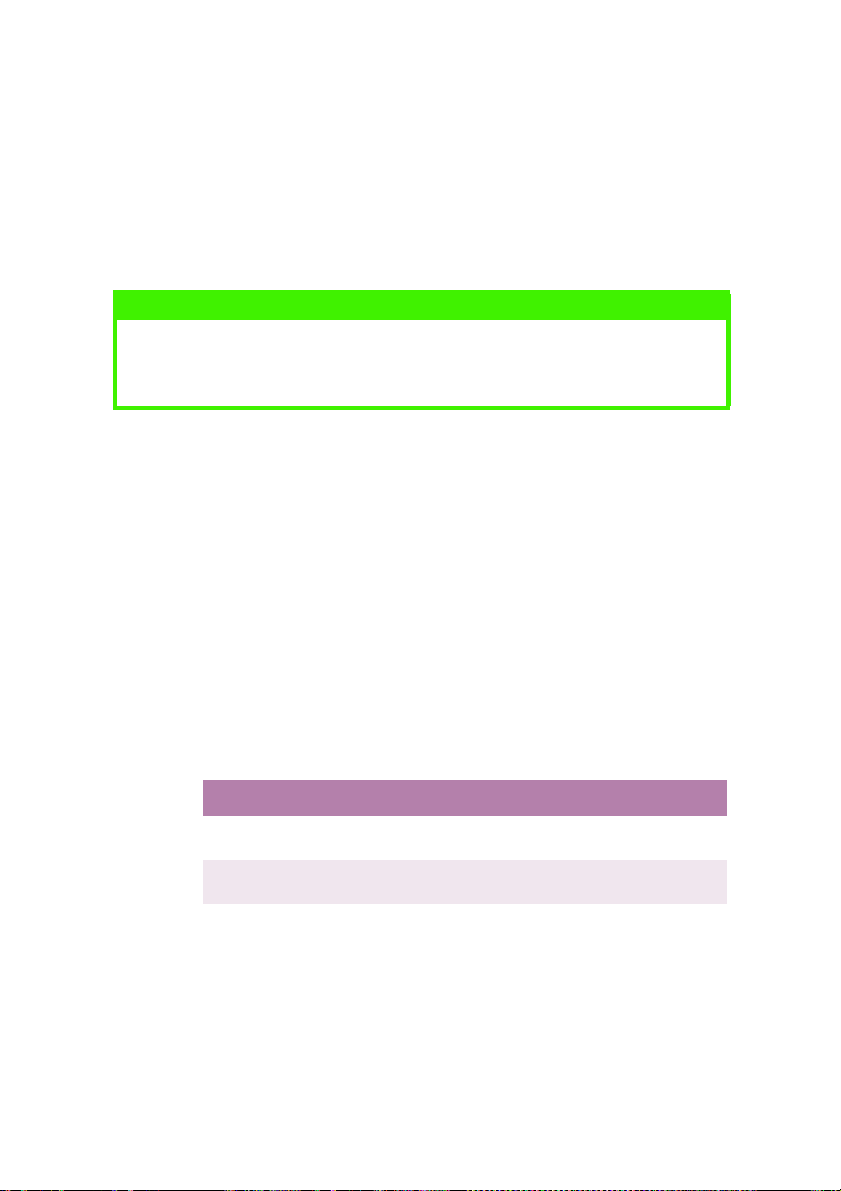
Deutsch
DRUCKERTREIBER EINSTELLEN
Die folgenden Betriebssysteme werden unterstützt:
Drucken mit PostScript: Windows 95, 98, Me, 2000, NT4, XP,
Macintosh
Drucken mit PCL: Windows 95, 98, Me, 2000, NT4, XP
HINWEIS
Nachstehend werden die Druckereinstellungen für die Verwendung der
Finisher-Einheit beschrieben. Andere Einstellungen sind im
Benutzerhandbuch des Druckers beschrieben.
Einstellungen für die Finisher-Einheit
Für die Verwendung der Finisher-Einheit müssen die folgenden
Einstellungen vorgenommen werden:
Es muss angewählt werden, dass die Finisher-Einheit
1.
installiert ist.
Die Anzahl der installierten Papierschächte (insgesamt 5: der
2.
Standard-Papierschacht, der zusätzliche zweite Papierschacht
und der Dreifach-Papierschacht) muss angewählt werden.
Die Papierausrichtung (Hochformat, Querformat oder
3.
Querformat mit Drehung der gedruckten Daten um 180 Grad)
entsprechend der gewünschten Loch- und/oder Heftposition
muss angegeben werden.
EINE DREHUNG
K
Hochformat Heftung oben links
Querformat Heftung oben rechts
Lochung linke Seite
Lochung obere Seite
VERWENDUNG DER FINISHER-EINHEIT > 19
REHUNG UM
D
Nicht verfügbar
Heftung unten links
Lochung untere Seite
180 G
RAD
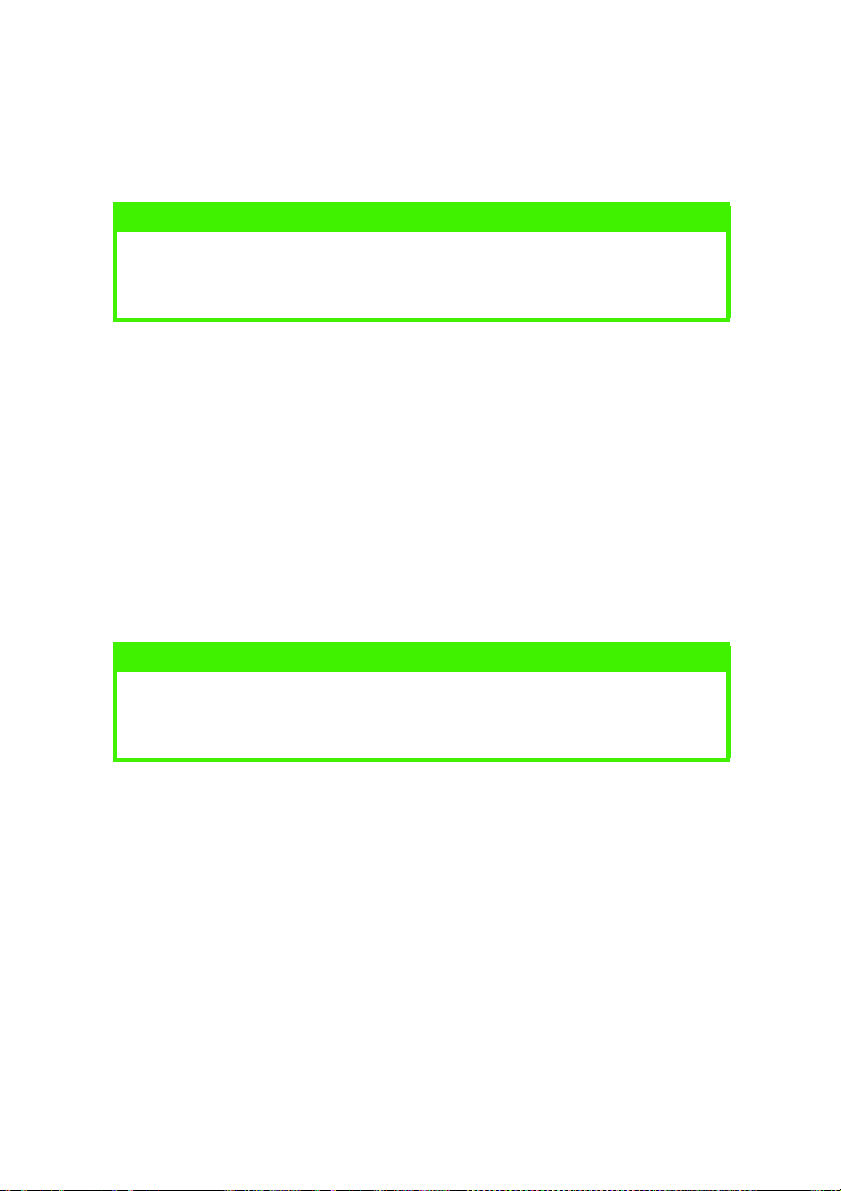
Die gewünschte Lochung und/oder Heftung (keine, Heften,
4.
Heften und Lochen (lange Seite), Lochen (lange Seite), Lochen
(kurze Seite) muss angegeben werden.
HINWEIS
Zur Unterstützung werden bei diesen Einstellungen die Loch- und/oder
Heftpositionen im entsprechenden Fenster des Druckertreibers als
Abbildung dargestellt.
Es muss angewählt werden, wo die fertigen Dokumente
5.
abgelegt werden.
Papierablage (Druckseite nach unten):
Papierablage (Druckseite nach unten): Das Papier
Papierablage (Druckseite nach unten):Papierablage (Druckseite nach unten):
wird oben auf dem Drucker ausgegeben.
Finisher-Einheit (Druckseite nach oben):
Finisher-Einheit (Druckseite nach oben): Das Papier
Finisher-Einheit (Druckseite nach oben):Finisher-Einheit (Druckseite nach oben):
wird im oberen Ablagefach der Finisher-Einheit
ausgegeben.
Finisher-Einheit (Druckseite nach unten):
Finisher-Einheit (Druckseite nach unten): Das Papier
Finisher-Einheit (Druckseite nach unten):Finisher-Einheit (Druckseite nach unten):
wird im unteren Ablagefach der Finisher-Einheit
ausgegeben.
HINWEIS
Eine Fehlermeldung wird angezeigt, wenn eine unzulässige
Kombination von Papierformat, Heftung, Lochung und Papierablage
gewählt wurde.
20 < VERWENDUNG DER FINISHER-EINHEIT
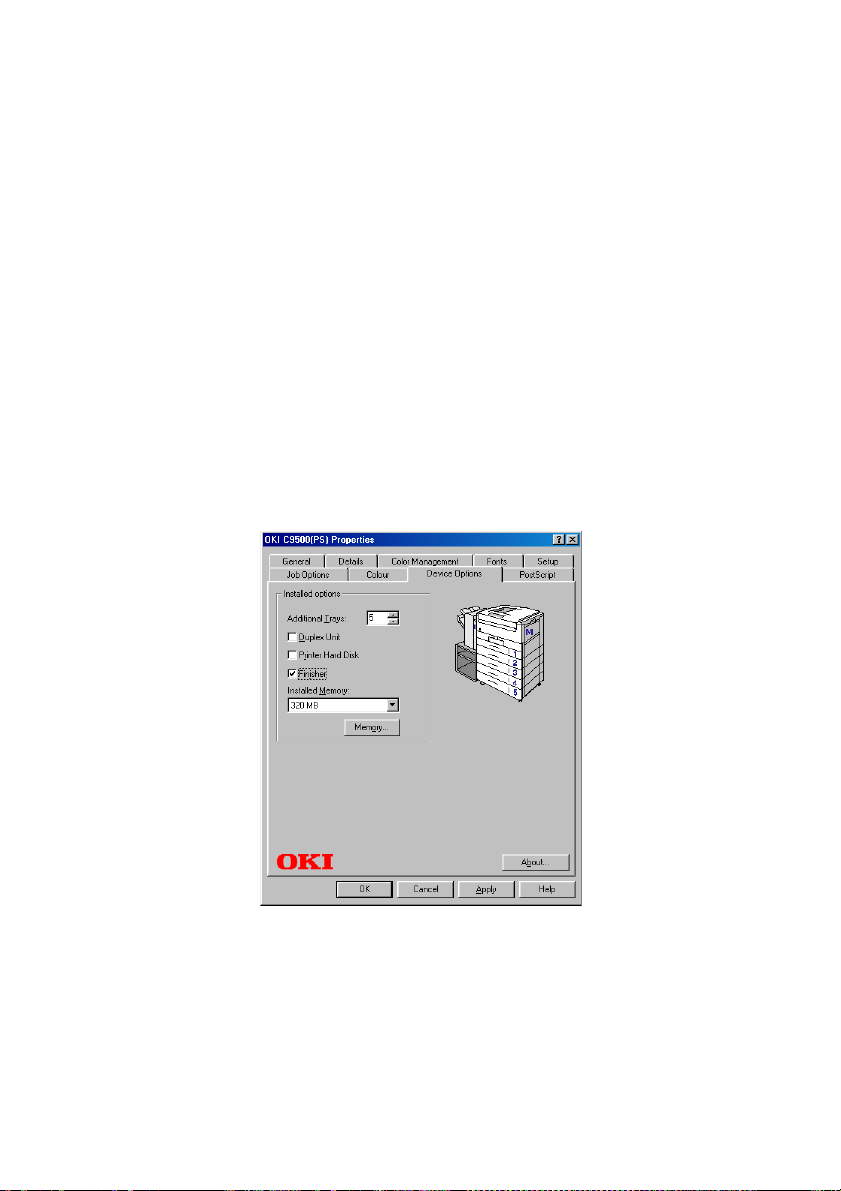
TREIBER FÜR WINDOWS
Windows 95/98/Me
Klicken Sie auf [Start] - [Einstellungen] - [Drucker], um das
1.
Fenster [Drucker] einzublenden.
Klicken Sie mit der rechten Maustaste auf den gewünschten
2.
Drucker und klicken Sie auf [Eigenschaften] im Popup-Menü,
um das Fenster „Eigenschaften“ einzublenden.
Für den PostScript-Druckertreiber:
3.
Klicken Sie auf die Registerkarte [Geräteoptionen].
(a)
Wählen Sie die Papierkassetten-Konfiguration unter
(b)
[Installierte Papierkassetten].
Aktivieren Sie das Kontrollkästchen [Finisher-Einheit]
(c)
und klicken Sie dann auf [Übernehmen].
Deutsch
VERWENDUNG DER FINISHER-EINHEIT > 21
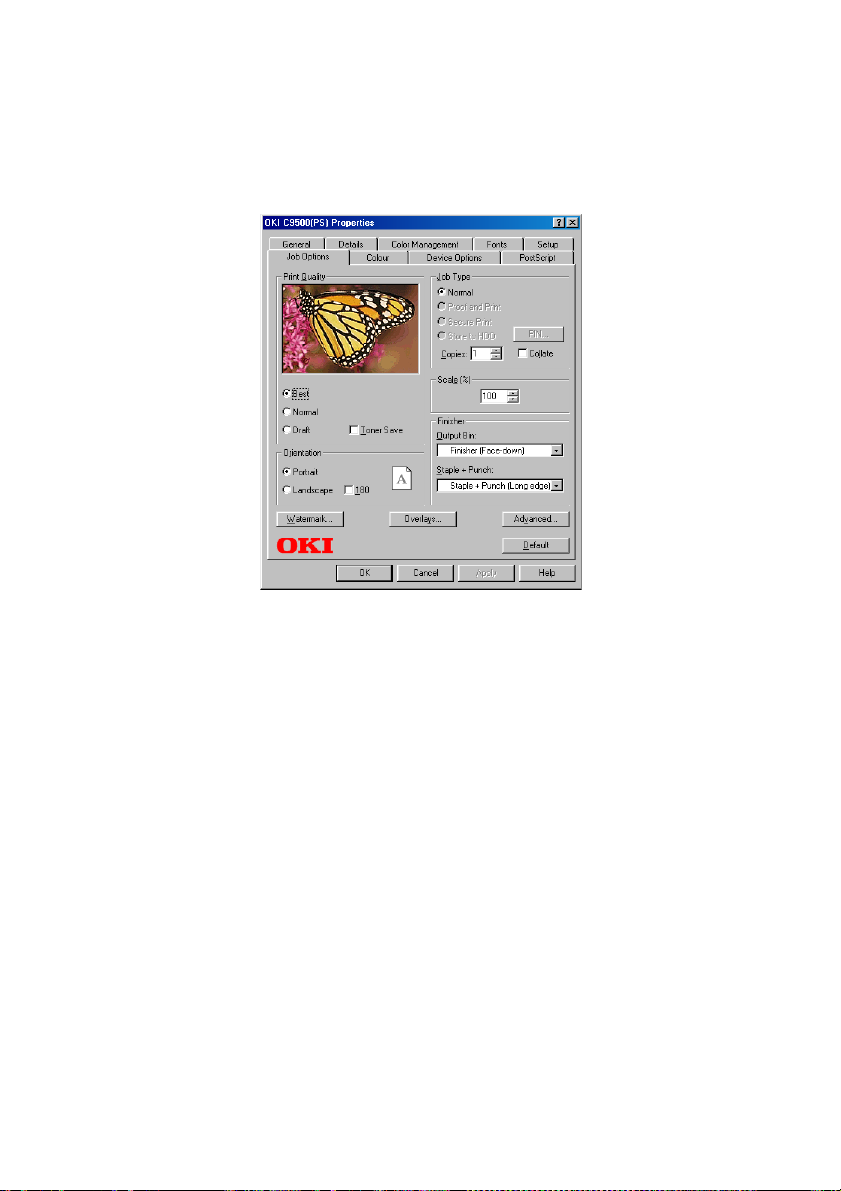
Klicken Sie auf die Registerkarte [Auftragsoptionen],
(d)
wählen Sie das gewünschte [Ausgabefach], die
[Ausrichtung] des Papiers und die Optionen für Heften/
Lochen und klicken Sie dann auf [Übernehmen].
Klicken Sie auf [OK], um die Druckertreiber-Schnittstelle
(e)
zu schließen.
22 < VERWENDUNG DER FINISHER-EINHEIT
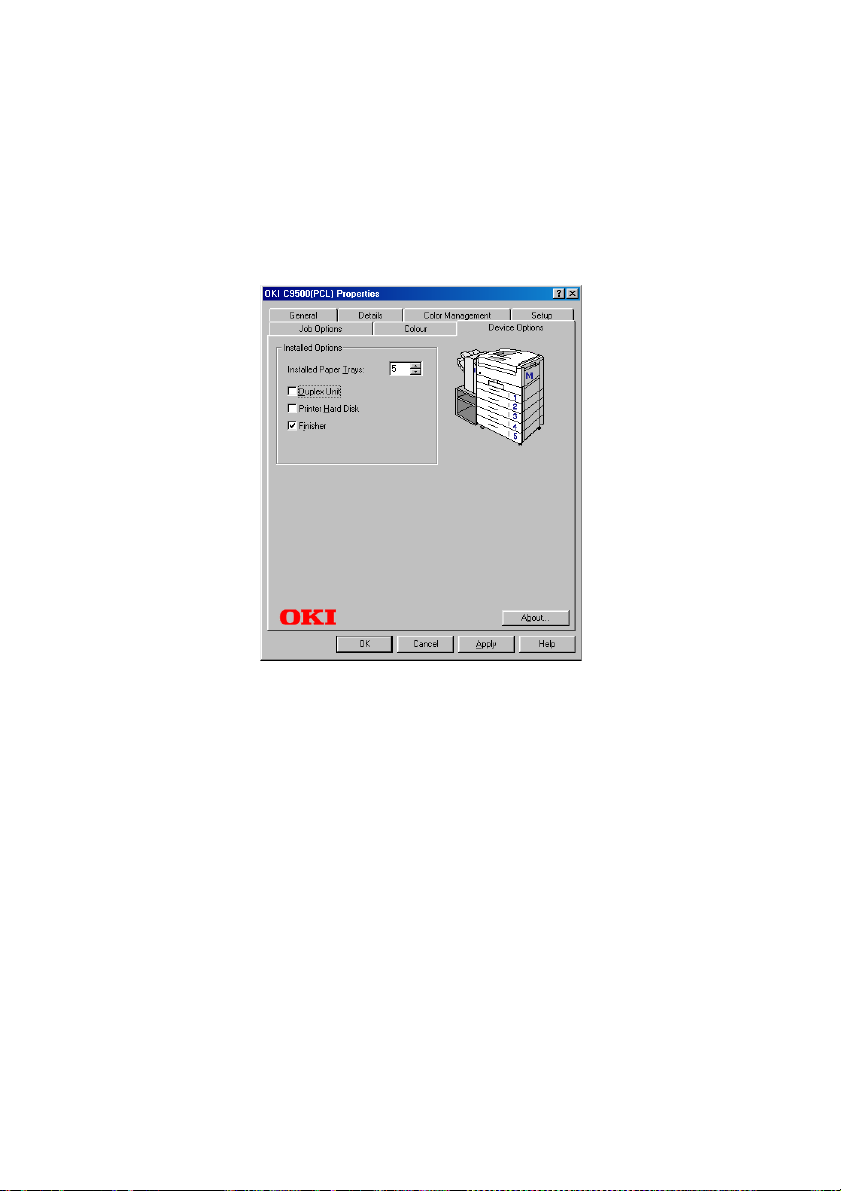
Für den PCL-Druckertreiber:
4.
Klicken Sie auf die Registerkarte [Geräteoptionen].
(a)
Stellen Sie unter [Installierte Papierkassetten] die
(b)
Anzahl der installierten Papierkassetten ein, aktivieren
Sie das Kontrollkästchen [Finisher-Einheit] und klicken
Sie dann auf [Übernehmen].
Deutsch
VERWENDUNG DER FINISHER-EINHEIT > 23

Klicken Sie auf die Registerkarte [Auftragsoptionen],
(c)
wählen Sie das gewünschte [Ausgabefach], die
[Ausrichtung] des Papiers und die Optionen für Heften/
Lochen und klicken Sie dann auf [Übernehmen].
Klicken Sie auf [OK], um die Druckertreiber-Schnittstelle
(d)
zu schließen.
24 < VERWENDUNG DER FINISHER-EINHEIT

Windows 2000/XP (XP ist dargestellt)
Klicken Sie auf [Start] - [Einstellungen] - [Drucker/Drucker und
1.
Faxgeräte], um das Fenster [Drucker] einzublenden.
Klicken Sie mit der rechten Maustaste auf den gewünschten
2.
Drucker und klicken Sie auf [Eigenschaften] im Popup-Menü,
um das Fenster „Eigenschaften“ einzublenden.
Für den PostScript-Druckertreiber:
3.
Klicken Sie auf die Registerkarte [Geräteeinstellungen].
(a)
Deutsch
Markieren Sie [Finisher-Einheit] und wählen Sie dann
(b)
[Installiert].
Markieren Sie [Verfügbare Papierkassette], wählen Sie
(c)
die installierte Anzahl und klicken Sie auf
[Übernehmen].
VERWENDUNG DER FINISHER-EINHEIT > 25

Klicken Sie auf [OK], um das Fenster „Eigenschaften“ zu
(d)
schließen. Klicken Sie mit der rechten Maustaste auf
das Druckersymbol und wählen Sie
[Druckeinstellungen...].
Wählen Sie auf der Registerkarte [Layout] die
(e)
[Ausrichtung] des Papiers und klicken Sie auf
[Übernehmen].
Klicken Sie auf die Registerkarte [Auftragsoptionen],
(f)
wählen Sie das gewünschte [Ausgabefach] und die
Optionen für Heften/Lochen und klicken Sie dann auf
[Übernehmen].
26 < VERWENDUNG DER FINISHER-EINHEIT

Klicken Sie auf [OK], um die Druckertreiber-Schnittstelle
(g)
zu schließen.
Für den PCL-Druckertreiber:
4.
Klicken Sie auf die Registerkarte [Geräteoptionen].
(a)
Stellen Sie unter [Installierte Papierkassetten] die
(b)
Anzahl der installierten Papierkassetten ein, aktivieren
Sie das Kontrollkästchen [Finisher-Einheit] und klicken
Sie dann auf [Übernehmen].
Deutsch
VERWENDUNG DER FINISHER-EINHEIT > 27

Klicken Sie auf der Registerkarte [Erweitert] auf die
(c)
Schaltfläche [Druckstandardwerte] und dann auf die
Registerkarte [Auftragsoptionen].
Wählen Sie die gewünschte [Ausrichtung] des Papiers,
(d)
das [Ausgabefach] und die Optionen für Heften/Lochen
und klicken Sie dann auf [Übernehmen].
Klicken Sie zweimal auf [OK], um die Druckertreiber-
(e)
Schnittstelle zu schließen.
28 < VERWENDUNG DER FINISHER-EINHEIT

Windows NT 4.0
Klicken Sie auf [Start] - [Einstellungen] - [Drucker], um das
1.
Fenster [Drucker] einzublenden.
Für den PostScript-Druckertreiber:
2.
Klicken Sie mit der rechten Maustaste auf den
(a)
gewünschten Drucker und klicken Sie auf
[Eigenschaften] im Popup-Menü, um das Fenster
„Eigenschaften“ einzublenden.
Klicken Sie auf die Registerkarte [Geräteeinstellungen].
(b)
Deutsch
Markieren Sie [Finisher-Einheit] und wählen Sie
(c)
[Installiert] aus der Liste.
Markieren Sie [Verfügbare Papierkassette], wählen Sie
(d)
die installierte Anzahl (z. B. 5) und klicken Sie auf [OK].
VERWENDUNG DER FINISHER-EINHEIT > 29

Klicken Sie mit der rechten Maustaste auf den
(e)
gewünschten Drucker und klicken Sie auf
[Standardeinstellungen für Dokumente...] im PopupMenü, um das Fenster „Standard“ einzublenden.
Klicken Sie dann auf die Registerkarte
[Auftragsoptionen].
Wählen Sie die gewünschte [Ausrichtung] des Papiers,
(f)
das [Ausgabefach] und die Optionen für Heften/Lochen.
Klicken Sie auf [OK], um die Druckertreiber-Schnittstelle
(g)
zu schließen.
30 < VERWENDUNG DER FINISHER-EINHEIT

Für den PCL-Druckertreiber:
3.
Klicken Sie mit der rechten Maustaste auf den
(a)
gewünschten Drucker und klicken Sie auf
[Eigenschaften] im Popup-Menü, um das Fenster
„Eigenschaften“ einzublenden.
Klicken Sie auf die Registerkarte [Geräteoptionen].
(b)
Stellen Sie unter [Installierte Papierkassetten] die
Anzahl der installierten Papierkassetten ein, aktivieren
Sie das Kontrollkästchen [Finisher-Einheit] und klicken
Sie dann auf [OK].
Deutsch
VERWENDUNG DER FINISHER-EINHEIT > 31

Klicken Sie mit der rechten Maustaste auf den
(c)
gewünschten Drucker und klicken Sie auf
[Standardeinstellungen für Dokumente...] im PopupMenü, um das Fenster „Standard“ einzublenden.
Klicken Sie dann auf die Registerkarte
[Auftragsoptionen].
Wählen Sie die gewünschte [Ausrichtung] des Papiers,
(d)
das [Ausgabefach] und die Optionen für Heften/Lochen.
Klicken Sie auf [OK], um die Druckertreiber-Schnittstelle
(e)
zu schließen.
32 < VERWENDUNG DER FINISHER-EINHEIT

TREIBER FÜR MACINTOSH
Macintosh (Mac OS)
Öffnen Sie „Auswahl“ aus dem Menü „Apple“.
1.
Wählen Sie abhängig vom verwendeten Treiber das Symbol
2.
„AdobePS“ oder „LaserWriter 8“ an der linken Seite von
„Auswahl“. Klicken Sie auf die Schaltfläche [Einrichten...].
Deutsch
Klicken Sie auf [Konfigurieren].
3.
Ändern Sie [Verfügbare Papierkassette] zum entsprechenden
4.
Wert.
Ändern Sie [Finisher-Einheit] zu [Installiert].
5.
VERWENDUNG DER FINISHER-EINHEIT > 33

Klicken Sie zweimal auf [OK].
6.
Klicken Sie auf [Ablage] und dann auf [Seitenformat...]. Stellen
7.
Sie im Fensterabschnitt [Seitenattribute] die [Ausrichtung] der
Seite und im Fensterabschnitt [PostScript-Optionen] die
Kontrollkästchen unter „Visuelle Effekte“ nach Erfordernis ein.
C9500
Klicken Sie auf [OK].
8.
C9500
34 < VERWENDUNG DER FINISHER-EINHEIT

Klicken Sie auf [Ablage] und klicken Sie dann auf das Menü
9.
„Drucken“ der Anwendung.
Stellen Sie im Fensterabschnitt [Druckerauftragoptionen] die
10.
erforderlichen Optionen für [Ausgabefach] und [Heften +
Lochen] ein.
Klicken Sie auf [Einstellungen sichern].
11.
Macintosh (Mac OS X)
Deutsch
Mac OS X Version 10.1 - 10.1.5
Bei älteren Versionen von Mac OS X ist es nicht möglich, die
installierbaren Optionen des Druckers manuell zu ändern.
Standardmäßig sind jedoch alle Druckeroptionen in der PostScript
Printer Description (PPD)-Datei für den Drucker aktiviert. Dies kann
dazu führen, dass unzutreffende Optionen beim jeweiligen
Druckermodell verfügbar sind.
Wenn Sie Mac OS X 10.1 - 10.1.5 verwenden, ignorieren Sie die
nachstehenden Schritte 1 bis 7 und beginnen Sie mit Schritt 8.
Mac OS X Version 10.2 und höher
Starten Sie die Anwendung [Print Center], die sich im Ordner
1.
[Programme: Dienstprogramme] befindet.
VERWENDUNG DER FINISHER-EINHEIT > 35

Wählen Sie Ihren Drucker aus der Liste und wählen Sie
2.
[Information einblenden] aus dem Menü [Drucker].
Wählen Sie [Installierte Optionen] aus dem Popup-Menü.
3.
Ändern Sie [Verfügbare Papierkassette] zum entsprechenden
4.
Wert.
Wählen Sie die Option [Finisher-Einheit].
5.
Klicken Sie auf [Änderungen aktivieren].
6.
36 < VERWENDUNG DER FINISHER-EINHEIT

Wählen Sie [Print Center beenden] im Menü [Print Center].
7.
Klicken Sie in der Anwendung auf [Ablage] und dann auf
8.
[Papierformat].
Wählen Sie Ihren Drucker im Menü [Format für:].
9.
Wählen Sie die [Ausrichtung] des Papiers nach Erfordernis.
10.
Deutsch
Klicken Sie auf [OK].
11.
VERWENDUNG DER FINISHER-EINHEIT > 37

Klicken Sie auf [Ablage] und dann auf [Drucken].
12.
Stellen Sie im Fensterabschnitt [Druckeroptionen] die
13.
erforderlichen Optionen für [Ausgabefach] und [Heften +
Lochen] ein.
Wählen Sie [Sichern unter...] im Menü [Einstellungen], um die
14.
Einstellungen als Standardeinstellungen zu speichern.
38 < VERWENDUNG DER FINISHER-EINHEIT

STÖRUNGSSUCHE
Eine vollständige Liste der Fehler- und Warnmeldungen finden Sie in
“Anhang C - Fehler- und Warnmeldungen”.
MAßNAHMEN GEGEN WELLIGES PAPIER
Wenn das von der Finisher-Einheit ausgegebene Papier stark wellig
(1) ist, wird es unter Umständen nicht einwandfrei abgelegt.
Außerdem können durch welliges Papier Papierstaus in der FinisherEinheit verursacht werden.
Durch Einstellung des Papierglättungshebels lässt sich Welligkeit des
Papiers verringern.
1
Deutsch
STÖRUNGSSUCHE > 39

Papierglättungshebel einstellen
1.
1
Vergewissern Sie sich, dass der Papierglättungshebel
(a)
(1) waagerecht steht, das ist die Einstellung für den
normalen Betrieb.
Um Welligkeit zu verringern, drehen Sie den
(b)
Papierglättungshebel so weit wie möglich nach oben.
1
HINWEIS
Abhängig von der Richtung und Stärke der Welligkeit ist es möglich,
dass die Einstellung des Papierglättungshebels nach oben einen
Papierstau oder einen Fehler bei der Papierablage verursacht. Stellen
Sie den Papierglättungshebel in diesem Fall zurück in die waagerechte
Position.
40 < STÖRUNGSSUCHE

Deutsch
PAPIERSTAU BEHEBEN
Wenn ein Papierstau vorkommt, wird die folgende Meldung auf dem
Drucker-Bedienfeld angezeigt:
FINISHER ENTFERNEN
nnn: PAPIERSTAU
Dabei liegt nnn im Bereich von 361 bis 367.
HINWEIS
> Ein Papierstau kann sowohl im Drucker als auch in der Finisher-
Einheit vorkommen. Informationen zum Beheben eines Papierstaus
im Drucker finden Sie im Benutzerhandbuch des Druckers.
> Nach dem Beheben eines Papierstaus werden die gestauten Seiten
erneut gedruckt. Wenn die erste Seite eines Satzes, der geheftet
werden soll, erneut gedruckt wird, erfolgt die Heftung, anderenfalls
wird das Papier ohne Heftung ausgegeben.
> Nach dem Beheben eines Papierstaus in der Finisher-Einheit werden
die gestauten Seiten nicht automatisch erneut gedruckt. Die
restlichen Seiten eines Satzes, der geheftet werden sollte, werden
ohne Heftung ausgegeben.
STÖRUNGSSUCHE > 41

Suchen Sie die Position, an der der Papierstau in der Finisher-
1.
Einheit aufgetreten ist, anhand der Papierstau-
Identifizierungsnummer im Drucker-Display.
HINWEIS
Diese Nummer (im Bereich von 361 bis 367) gibt die erste Position an,
an der das Papier sich gestaut hat. Wenn an mehreren Positionen ein
Papierstau aufgetreten ist, wird nach der Behebung des Papierstaus an
der ersten Position möglicherweise eine andere Nummer angezeigt.
366
367
7
363
364
362
1
2
365
6
361
4
3
5
42 < STÖRUNGSSUCHE

Deutsch
Lösen Sie die Finisher-Einheit.
2.
VORSICHT!
Berühren Sie nicht die Finisher-Führung (2), da sie heiß sein kann.
Drehen Sie den
(a)
Papierglättungshebel (1),
sodass er nach unten weist.
Drehen Sie den Lösehebel
(b)
(3) nach oben und lösen Sie
die Finisher-Einheit vom
Drucker.
2
1
3
STÖRUNGSSUCHE > 43

Entfernen Sie das gestaute Papier.
3.
VORSICHT!
Achten Sie darauf, dass Sie sich nicht an Teilen und Kanten in der
Finisher-Einheit verletzen.
Positionen 361 und 362
Halten Sie die
(a)
Papierzuführungsschiene
(2) nach unten und entfernen
Sie das Papier (1).
Halten Sie die
(b)
Umkehrführung (4) nach
unten und entfernen Sie das
Papier (1). Durch Anheben
der Papierführung (3) lässt
sich das Papier eventuell
einfacher entfernen.
2
1
3
44 < STÖRUNGSSUCHE

Positionen 363 und 364
Heben Sie die Papierführung (1)
(c)
nach oben und nehmen Sie den
Lochabfallbehälter (2)
vorsichtig heraus. (Der
Lochabfallbehälter kann nach
dem Entnehmen geleert
werden.)
Öffnen Sie die
(d)
Hefterabdeckung (3).
Drehen Sie den blauen
(e)
Knopf (4) an der
Papierführung in
Pfeilrichtung und entfernen
Sie das Papier, nachdem es
erscheint.
Heben Sie die blaue
(f)
Führungsschiene (5) in
der Papierführung an
und halten Sie sie in der
Position, um das Papier
zu entfernen.
Deutsch
1
3
3
1
2
4
5
Heben Sie die
(g)
Papierführung (1) an und
halten Sie sie in der
Position, um den
Lochabfallbehälter
wieder einzusetzen.
Schließen Sie die Hefterabdeckung (3).
(h)
STÖRUNGSSUCHE > 45
3

Positionen 365 und 367
Öffnen Sie die
(i)
Hefterabdeckung (2)
und entfernen Sie das
Papier (3). Das Papier
lässt sich unter
Umständen leichter
entfernen, wenn Sie
den blauen Knopf (1) in
Pfeilrichtung drehen.
Schließen Sie die Hefterabdeckung (2).
(j)
Position 366
Öffnen Sie die
(k)
Papierabdeckung (1) und
entfernen Sie das Papier (2).
Schließen Sie die
(l)
Papierabdeckung (1).
1
23
1
2
46 < STÖRUNGSSUCHE

Schieben Sie die Finisher-Einheit an den Drucker heran.
4.
1
Drücken Sie die Finisher-Einheit zum Drukker hin, bis
(a)
sie einrastet.
Drehen Sie den Papierglättungshebel (1) zurück in die
(b)
waagerechte Stellung.
Deutsch
HINWEIS
Wenn der Papierglättungshebel nicht zurück in die waagerechte
Stellung gedreht wird, kann er einen Papierstau verursachen.
STÖRUNGSSUCHE > 47

ENTFERNEN VON GESTAUTEN HEFTKLAMMERN
Wenn keine Heftung erfolgt, aber noch Heftklammern in dem
Heftklammern-Vorratsbehälter vorhanden sind, prüfen Sie, ob sich
Heftklammern verklemmt haben.
Lösen Sie die Finisher-Einheit.
1.
VORSICHT!
Berühren Sie nicht die Papierführung (2), da sie heiß sein kann.
Drehen Sie den
(a)
Papierglättungshebel (1),
sodass er nach unten weist.
Drehen Sie den Lösehebel (3)
(b)
nach oben und lösen Sie die
Finisher-Einheit vom Drucker.
Öffnen Sie die
(c)
Hefterabdekkung (1), sodass
die Hefter-Einheit (2)
zugänglich wird.
2
1
3
1
2
48 < STÖRUNGSSUCHE

Entfernen Sie den Heftklammern-Vorratsbehälter aus der
2.
Hefter-Einheit.
VORSICHT!
Achten Sie darauf, dass Sie sich nicht an Teilen und Kanten in der
Finisher-Einheit verletzen.
Berühren Sie nicht den Heftermotor (3), da er heiß sein kann.
Heben Sie den blauen Sperrhebel
(a)
(1) an und drehen Sie die HefterEinheit (2) in Pfeilrichtung.
3
Halten Sie die Hefter-Einheit (3)
(b)
wie abgebildet, heben Sie den
hellblauen Knopf (1) an und
entfernen Sie den HeftklammernVorratsbehälter (2).
2
Deutsch
1
1
2
3
STÖRUNGSSUCHE > 49

Entfernen Sie die gestauten Heftklammern.
3.
Fassen Sie am Griff (2) und öffnen
(a)
1
Sie den HeftklammernVorratsbehälter.
Entfernen Sie die gestauten
(b)
Heftklammern (1) und werfen Sie
sie fort.
Fassen Sie am Griff (2) und
(c)
schließen Sie den HeftklammernVorratsbehälter.
Setzen Sie den Heftklammern-Vorratsbehälter in die Hefter-
4.
Einheit ein.
VORSICHT!
Achten Sie darauf, dass Sie sich nicht an Teilen und Kanten in der
Finisher-Einheit verletzen.
Drücken Sie den Heftklammern-
(a)
Vorratsbehälter (1) in die HefterEinheit (2), bis er hörbar
einrastet.
2
1
Drehen Sie die Hefter-Einheit (2)
(b)
in Pfeilrichtung.
50 < STÖRUNGSSUCHE
2

Schieben Sie die Finisher-Einheit an den Drucker heran.
5.
1
2
3
Schließen Sie die Hefterabdeckung (2).
(a)
Drücken Sie die Finisher-Einheit zum Drukker hin, bis
(b)
sie einrastet.
Drehen Sie den Papierglättungshebel (3) zurück in die
(c)
waagerechte Stellung.
Deutsch
HINWEIS
Wenn der Papierglättungshebel nicht zurück in die waagerechte
Stellung gedreht wird, kann er einen Papierstau verursachen.
STÖRUNGSSUCHE > 51

WARTUNG DER FINISHER-EINHEIT
Eine vollständige Liste der Fehler- und Warnmeldungen finden Sie in
”Anhang C - Fehler- und Warnmeldungen”.
Die Wartung der Finisher-Einheit umfasst zwei Funktionen:
l Nachfüllen des Heftklammern-Vorratsbehälters, wenn die
Heftklammern (fast) verbraucht sind
(Für Einzelheiten zum Bestellen neuer Heftklammern siehe
”Anhang D - Verbrauchsmaterialien”.)
l Entleeren der Lochabfälle (die kleinen runden
Papierstückchen) aus dem Lochabfallbehälter
52 < WARTUNG DER FINISHER-EINHEIT

NACHFÜLLEN DES HEFTKLAMMERNVORRATSBEHÄLTERS
HINWEIS
Die Finisher-Einheit wird mit einem bereits gefüllten HeftklammernVorratsbehälter geliefert.
Wenn die Heftklammern fast verbraucht sind, wird die folgende
Meldung auf dem Drucker-Anzeigefeld gezeigt:
KEINE HEFTKLAMMERN
Gehen Sie wie folgt vor:
Lösen Sie die Finisher-Einheit.
1.
VORSICHT!
Berühren Sie nicht die Papierführung (2), da sie heiß sein kann.
Drehen Sie den
(a)
Papierglättungshebel (1),
sodass er nach unten weist.
2
Deutsch
Drehen Sie den
(b)
Freigabehebel (3) nach oben
und lösen Sie die FinisherEinheit vom Drucker.
WARTUNG DER FINISHER-EINHEIT > 53
1
3

Öffnen Sie die
(c)
Hefterabdeckung (1), sodass
die Hefter-Einheit (2)
zugänglich wird.
1
2
Entfernen Sie den HeftklammernVorratsbehälter aus der
2.
Hefter-Einheit.
VORSICHT!
Achten Sie darauf, dass Sie sich nicht an Teilen und Kanten in der
Finisher-Einheit verletzen.
Berühren Sie nicht den Heftermotor (3), da er heiß sein kann.
Heben Sie den blauen
(a)
Sperrhebel (1) an und drehen
Sie die Hefter-Einheit (2) in
Pfeilrichtung.
Halten Sie die Hefter-Einheit (3)
(b)
wie abgebildet, heben Sie den
hellblauen Knopf (1) an und
entfernen Sie den
Heftklammern-Vorratsbehälter
(2).
54 < WARTUNG DER FINISHER-EINHEIT
1
3
2
1
2
3

Füllen Sie neue Heftklammern ein.
3.
Entfernen Sie die leere
(a)
Heftklammernkassette aus
dem HeftklammernVorratsbehälter.
Deutsch
Entnehmen Sie die neue
(b)
Heftklammernkassette aus
ihrer Verpackung, aber
entfernen Sie das Klebeband
(1) noch nicht.
Drücken Sie die neue
(c)
Heftklammernkassette in den
Heftklammern-Vorratsbehälter,
bis sie hörbar einrastet.
Entfernen Sie das Klebeband
(d)
(1).
1
1
WARTUNG DER FINISHER-EINHEIT > 55

Setzen Sie den Heftklammern-Vorratsbehälter in die Hefter-
4.
Einheit ein.
VORSICHT!
Achten Sie darauf,dass Sie sich nicht an Teilen und Kanten in der
Finisher-Einheit verletzen.
Drücken Sie den
(a)
HeftklammernVorratsbehälter (1) in die
Hefter-Einheit (2), bis er h örbar
einrastet.
Drehen Sie die Hefter-Einheit
(b)
(2) in Pfeilrichtung.
2
1
56 < WARTUNG DER FINISHER-EINHEIT

Schieben Sie die Finisher-Einheit an den Drucker heran.
5.
Schließen Sie die Hefterabdeckung (2).
(a)
1
2
3
Drücken Sie die Finisher-Einheit zum Drucker hin, bis sie
(b)
einrastet.
Drehen Sie den Papierglättungshebel (3) zurück in die
(c)
waagerechte Stellung.
Deutsch
HINWEIS
>Wenn der Papierglättungshebel (3) nicht zurück in die waagerechte
Stellung gedreht wird, kann er einen Papierstau verursachen.
> Wenn die Heftklammernkassette nicht richtig eingesetzt wurde, wird
die folgende Fehlermeldung auf dem Drucker-Bedienfeld angezeigt:
HEFTKLAMMERKASS. PRÜFEN
471: HEFTKLAMMERKASSETTE FEHLT
WARTUNG DER FINISHER-EINHEIT > 57

ENTLEEREN DER LOCHABFÄLLE
Wenn der Lochabfallbehälter fast voll ist und geleert werden muss,
wird die folgende Meldung auf dem Anzeigefeld gezeigt:
LOCHABFALLKASTEN VOLL
Gehen Sie wie folgt vor:
Lösen Sie die Finisher-Einheit.
1.
VORSICHT!
Wenn die Papierführung (2) heiß ist, lassen Sie sie abkühlen, bevor Sie
fortfahren.
Drehen Sie den
(a)
Papierglättungshebel (1),
sodass er nach unten weist.
Drehen Sie den Lösehebel
(b)
(3) nach oben und lösen Sie
die Finisher-Einheit vom
Drucker.
2
1
3
58 < WARTUNG DER FINISHER-EINHEIT

Deutsch
Entnehmen Sie den Lochabfallbehälter.
2.
Heben Sie die Papierführung (1) nach oben und halten
(a)
Sie sie in der angehobenen Stellung, während Sie den
Lochabfallbehälter (2) vorsichtig herausnehmen.
1
2
Bringen Sie die Papierführung (1) zurück nach unten in
(b)
ihre ursprüngliche Lage.
HINWEIS
Achten Sie darauf, die Lochabfälle nicht zu verschütten, was
vorkommen kann, wenn Sie den Lochabfallbehälter zu sehr neigen.
Werfen Sie die Lochabfälle weg.
(c)
Setzen Sie den Lochabfallbehälter wieder ein.
3.
Heben Sie die Papierführung (1) nach oben und halten
(a)
Sie sie in der angehobenen Stellung, während Sie den
Lochabfallbehälter (2) wieder einsetzen.
Bringen Sie die Papierführung (1) zurück nach unten in
(b)
ihre ursprüngliche Lage.
WARTUNG DER FINISHER-EINHEIT > 59

Schieben Sie die Finisher-Einheit an den Drucker heran.
4.
Drücken Sie die Finisher-Einheit zum Drukker hin, bis
(a)
sie einrastet.
1
Drehen Sie den Papierglättungshebel (1) zurück in die
(b)
waagerechte Stellung.
HINWEIS
>Wenn der Papierglättungshebel nicht zurück in die waagerechte
Stellung gedreht wird, kann er einen Papierstau verursachen.
> Wenn der Lochabfallbehälter nicht richtig eingesetzt wurde, wird die
folgende Fehlermeldung auf dem Drucker-Bedienfeld angezeigt:
LOCHABFALLKASTEN PRÜFEN
472: LOCHABFALLKASTEN FEHLT
60 < WARTUNG DER FINISHER-EINHEIT

ANHANG A - TECHNISCHE DATEN
HAUPTEIGENSCHAFTEN
Die Haupteigenschaften der Finisher-Einheit sind in der
nachstehenden Tabelle aufgeführt:
Deutsch
IGENSCHAFT
E
Funktionen Ablage, Heftung, Lochung, deaktiviert
Ablagekapazität Ablagefach für Vorderseite nach oben: ca. 100 Blatt von 80 g/
Papierformat Ablagefach für Vorderseite nach oben: A3, A4, A5, A6, B4, B5,
Papiergewicht FAblagefach für Vorderseite nach oben: 65 bis 200 g/m² (nur
Papierformat für Heftung A4 (Querformat), Letter (Querformat)
Papierkapazität für
Heftung
Lochung 2 Löcher oder 4 Löcher
Papierformat für Lochung Bindung an der langen Seite: A4 (Querformat), Letter
Papiergewicht für Lochung
Spannungsversorgung Netz 100 - 240 V +/-10 %, 50 - 60 +/-3 Hz
Leistungsaufnahme Während des Betriebs: 62 W max., 30 W Durchschnitt
Betriebsumgebung Während des Betriebs: 10 bis 32 °C, 20 bis 80 % rel.
m²
Ablagefach für Vorderseite nach unten: ca. 1000 Blatt von 80
g/m² (mit Erkennung von Ablagefach voll)
Letter, Tabloid, Legal (13 Zoll, 13,5 Zoll, 14 Zoll), Executive,
benutzerdefiniert (Breite: 100 bis 297 mm, Länge: 149 bis
1200 mm)
Ablagefach für Vorderseite nach unten: A4 (Querformat),
Letter (Querformat)
Papier mit einem Gewicht bis 104 g/m² kann gelocht werden)
Ablagefach für Vorderseite nach unten: 64 bis 105 g/m²
max. 30 Blatt oder Papierdicke von 3 mm (Gewicht 65 bis 105
g/m²))))
(Querformat), B5 (Querformat)
Bindung an der kurzen Seite: A3, A4 (Hochformat), A5, A6,
B4, B5 (Hochformat), Letter (Hochformat), Tabloid, Legal (13
Zoll, 13,5 Zoll, 14 Zoll), Executive, benutzerdefiniert (Breite:
100 bis 297 mm, Länge: 149 bis 1200 mm)
65 bis 105 g/m
Bereitschaft: 5 W max.
Feuchtigkeit (max. Verdunstungsthermometer-Temperatur 25
°C, max. Verdunstungsthermometer-Temperaturdifferenz 2 °C)
Nicht im Betrieb: 0 bis 43 °C, 10 bis 90 % rel. Feuchtigkeit
(max. Verdunstungsthermometer-Temperatur 26,8 °C, max.
Verdunstungsthermometer-Temperaturdifferenz 2 °C)
ECHNISCHE DATEN
T
2
ANHANG A - TECHNISCHE DATEN > 61

IGENSCHAFT
E
ECHNISCHE DATEN
T
Normaler Betrieb Durchschnittliche Einschaltdauer: 220 Std./ Monat
Durchschnittliche Druckmenge: 7000 Blatt/ Monat
Verbrauchsmaterialien Heftklammern
Gewicht ca. 25 kg
Kompatible Drucker Drucker C9300/C9500
Konfiguration der
Papierschächte
zweiter Papierschacht + Dreifach-Papierschacht
Siehe das nachstehende Konfigurationsdiagramm.
Abmessungen Siehe das nachstehende Konfigurationsdiagramm.
(Gehäusebreite = 560 mm)
KONFIGURATIONSDIAGRAMM
859mm
629mm
316mm
539mm
490mm
666mm
62 < ANHANG A - TECHNISCHE DATEN

ANHANG B - INFORMATIONEN ÜBER PAPIERZUFÜHRUNG UND -AUSGABE
INFORMATIONEN ÜBER DRUCKERPAPIERZUFÜHRUNG
e: nur für Einseitendruck zu verwenden
d: sowohl für Einseitendruck als auch für Doppelseitendruck
(optional) zu verwenden
x: kann nicht verwendet werden
Deutsch
ORMAT UND GEWICHT
F
Normalpapier, 65 bis 80 g/m
Normalpapier, 65 bis 80 g/m
Normalpapier, 65 bis 80 g/mNormalpapier, 65 bis 80 g/m
A4 (Querformat), Letter
(Querformat)
A4 (Hochformat), Letter
(Hochformat)
B5 (Querformat) e e e
A5, B5 (Hochformat), B4, Legal
(13 Zoll, 13,5 Zoll, 14 Zoll),
Executive, Tabloid
A3 e e e
A3 Nobi, A3 Wide (SRA3), Tabloid
extra
A6 x x e
Benutzerdefiniert - Hinweis 2 x x e
Normalpapier, 81 bis 105 g/m
Normalpapier, 81 bis 105 g/m
Normalpapier, 81 bis 105 g/mNormalpapier, 81 bis 105 g/m
A4 (Querformat), Letter
(Querformat)
A4 (Hochformat), Letter
(Hochformat)
B5 (Querformat) d d e
A5, B5 (Hochformat), B4, Legal
(13 Zoll, 13,5 Zoll, 14 Zoll),
Executive, Tabloid
A3 d d e
ASSETTE
K
2222
2222
1 K
e e e
eee
eee
eee
dde
d d e
d d e
ASSETTEN
BIS
2
INWEIS
H
5
1
ANUELLE
M
UFÜHRUNG
Z
INZUG
E
ANHANG B - INFORMATIONEN ÜBER PAPIERZUFÜHRUNG UND -AUSGABE > 63

ORMAT UND GEWICHT
F
A3 wide (SRA3), Tabloid extra d d e
A3 Nobi e e e
A6 e x e
Benutzerdefiniert - Hinweis 2 x x e
Normalpapier, 106 bis 175 g/m
Normalpapier, 106 bis 175 g/m
Normalpapier, 106 bis 175 g/mNormalpapier, 106 bis 175 g/m
A4 (Querformat), Letter
(Querformat)
A4 (Hochformat), Letter
(Hochformat)
A5, B5, B4, Legal (13 Zoll, 13,5
Zoll, 14 Zoll), Executive, Tabloid
A3 e e e
A3 wide (SRA3), Tabloid extra e e e
A3 Nobi e e e
A6 e x e
Benutzerdefiniert - Hinweis 2 x x e
Normalpapier, 176 bis 200 g/m
Normalpapier, 176 bis 200 g/m
Normalpapier, 176 bis 200 g/mNormalpapier, 176 bis 200 g/m
A4 (Querformat), Letter
(Querformat)
A4 (Hochformat), Letter
(Hochformat)
A5, B5, B4, Legal (13 Zoll, 13,5
Zoll, 14 Zoll), Executive, Tabloid
A3 x x e
A3 Nobi, A3 Wide (SRA3), Tabloid
extra - Hinweis 3
A6 x x e
Benutzerdefiniert - Hinweis 2 x x e
Postkarten
Postkarte, Doppelpostkarte e x e
Briefumschläge
Briefumschläge
BriefumschlägeBriefumschläge
Com-9, Com-10 (Hinweis 4) x x x
DL (Hinweis 4) x x x
Monarch (Hinweis 4) x x x
C4, C5 (Hinweis 4) x x x
Klebeetiketten
Klebeetiketten
KlebeetikettenKlebeetiketten
A4, Letter x x e
2222
2222
ASSETTE
K
1 K
eee
e e e
exe
x x e
xxe
x x e
x x x
ASSETTEN
BIS
2
INWEIS
H
5
1
ANUELLE
M
UFÜHRUNG
Z
INZUG
E
64 < ANHANG B - INFORMATIONEN ÜBER PAPIERZUFÜHRUNG UND -AUSGABE

Deutsch
ORMAT UND GEWICHT
F
Folien (OVP)
Folien (OVP)
Folien (OVP)Folien (OVP)
A4, Letter e x e
ASSETTE
K
1 K
ASSETTEN
BIS
2
INWEIS
H
5
1
ANUELLE
M
UFÜHRUNG
Z
E
Hinweise:
Die Papierschächte (insgesamt 5) sind von oben nach unten
1.
durchnummeriert.
Bei Verarbeitung über die Finisher-Einheit entsprechen die
2.
Abmessungen für benutzerdefinierte Papierformate denen des
Druckers mit einer Breite von 100 bis 297 mm und einer Länge
von 149 bis 1200 mm.
Bei Verarbeitung über die Finisher-Einheit können A3 Nobi, A3
3.
Wide (SRA3) und Tabloid extra mit einem Papiergewicht von
176 bis 200 g/ m
Bei Verarbeitung über die Finisher-Einheit können
4.
2
nicht verwendet werden.
Briefumschläge, also die Formate Com-9 Quer, Com-10 Quer,
DL Quer, Monarch Quer, C4 Quer und C5 Quer, nicht verwendet
werden.
INFORMATIONEN ÜBER DIE PAPIERAUSGABE
INZUG
FINISHER-ABLAGEFACH FÜR DRUCKSEITE NACH OBEN
(Heftung ist nicht möglich.)
NA: nur Ausgabe
LL: Lochung für Bindung an der langen Seite
LK: Lochung für Bindung an der kurzen Seite
e: nur für Einseitendruck zu verwenden
d: sowohl für Einseitendruck als auch für Doppelseitendruck
(optional) zu verwenden
x: kann nicht verwendet werden
ANHANG B - INFORMATIONEN ÜBER PAPIERZUFÜHRUNG UND -AUSGABE > 65

ORMAT UND GEWICHT
F
Normalpapier, 65 bis 80 g/m
Normalpapier, 65 bis 80 g/m
Normalpapier, 65 bis 80 g/mNormalpapier, 65 bis 80 g/m
A4 (Querformat), Letter
2222
NA LL LK
e e x
(Querformat)
A4 (Hochformat), Letter
exe
(Hochformat)
B5 (Querformat) e e x
A5, B5 (Hochformat), B4, Legal
exe
(13 Zoll, 13,5 Zoll, 14 Zoll),
Executive, Tabloid
A3 e x e
A3 Nobi, A3 Wide (SRA3), Tabloid
xxx
extra
A6 e x e
Benutzerdefiniert e x e
Normalpapier, 81 bis 105 g/m
Normalpapier, 81 bis 105 g/m
Normalpapier, 81 bis 105 g/mNormalpapier, 81 bis 105 g/m
A4 (Querformat), Letter
2222
ddx
(Querformat)
A4 (Hochformat), Letter
d x d
(Hochformat)
B5 (Querformat) d d x
A5, B5 (Hochformat), B4, Legal
d x d
(13 Zoll, 13,5 Zoll, 14 Zoll),
Executive, Tabloid
A3 d x d
A3 wide (SRA3), Tabloid extra x x x
A3 Nobi x x x
A6 e x e
Benutzerdefiniert e x e
Normalpapier, 106 bis 175 g/
Normalpapier, 106 bis 175 g/
Normalpapier, 106 bis 175 g/Normalpapier, 106 bis 175 g/
2222
mmmm
A4 (Querformat), Letter
e - Hinweis 1 x x
(Querformat)
A4 (Hochformat), Letter
e - Hinweis 1 x x
(Hochformat)
A5, B5, B4, Legal (13 Zoll, 13,5
e - Hinweis 1 x x
Zoll, 14 Zoll), Executive, Tabloid
A3 e - Hinweis 1 x x
A3 wide (SRA3), Tabloid extra x x x
A3 Nobi x x x
A6 e x x
66 < ANHANG B - INFORMATIONEN ÜBER PAPIERZUFÜHRUNG UND -AUSGABE

ORMAT UND GEWICHT
F
Benutzerdefiniert e x x
Normalpapier, 176 bis 200 g/
Normalpapier, 176 bis 200 g/
Normalpapier, 176 bis 200 g/Normalpapier, 176 bis 200 g/
2222
mmmm
A4 (Querformat), Letter
(Querformat)
A4 (Hochformat), Letter
(Hochformat)
A5, B5, B4, Legal (13 Zoll, 13,5
Zoll, 14 Zoll), Executive, Tabloid
A3 e x x
A3 Nobi, A3 Wide (SRA3), Tabloid
extra
A6 e x x
Benutzerdefiniert e x x
Postkarten
Postkarten
PostkartenPostkarten
Postkarte, Doppelpostkarte e x x
Briefumschläge
Briefumschläge
BriefumschlägeBriefumschläge
Com-9, Com-10 x x x
DL x x x
Monarch x x x
C4, C5 x x x
Klebeetiketten
Klebeetiketten
KlebeetikettenKlebeetiketten
A4, Letter e x x
Folien (OVP)
Folien (OVP)
Folien (OVP)Folien (OVP)
A4, Letter e x x
NA LL LK
e x x
exx
e x x
x x x
Deutsch
Hinweise:
Papier mit einem Gewicht bis zu 105 g/m
1.
Doppelseitendruck verwendet werden.
ANHANG B - INFORMATIONEN ÜBER PAPIERZUFÜHRUNG UND -AUSGABE > 67
2
(max.) kann für

FINISHER-ABLAGEFACH FÜR DRUCKSEITE NACH UNTEN
Für diese Papierverarbeitung gelten folgende Einschränkungen:
NA: nur Ausgabe
LL: Lochung für Bindung an der langen Seite
LK: Lochung für Bindung an der kurzen Seite
HE: Heftung
e: nur für Einseitendruck zu verwenden
d: sowohl für Einseitendruck als auch für Doppelseitendruck zu
verwenden
x: kann nicht verwendet werden
ORMAT UND GEWICHT
F
Normalpapier, 65 bis 80 g/m
Normalpapier, 65 bis 80 g/m
Normalpapier, 65 bis 80 g/mNormalpapier, 65 bis 80 g/m
A4 (Querformat), Letter
(Querformat)
Normalpapier, 81 bis 105 g/m
Normalpapier, 81 bis 105 g/m
Normalpapier, 81 bis 105 g/mNormalpapier, 81 bis 105 g/m
A4 (Querformat), Letter
(Querformat)
2222
NA LL LK HE
s s x s
2222
d d x d
DRUCKER-ABLAGEFACH FÜR DRUCKSEITE NACH UNTEN
NA: nur Ausgabe (keine Lochung oder Heftung)
e: nur für Einseitendruck zu verwenden
d: sowohl für Einseitendruck als auch für Doppelseitendruck zu
verwenden
x: kann nicht verwendet werden
ORMAT UND GEWICHT
F
Normalpapier, 65 bis 80 g/m
Normalpapier, 65 bis 80 g/m
Normalpapier, 65 bis 80 g/mNormalpapier, 65 bis 80 g/m
A4 (Querformat), Letter (Querformat) e
A4 (Hochformat), Letter (Hochformat) e
B5 (Querformat) e
A5, B5 (Hochformat), B4, Legal (13 Zoll, 13,5 Zoll, 14
Zoll), Executive, Tabloid
68 < ANHANG B - INFORMATIONEN ÜBER PAPIERZUFÜHRUNG UND -AUSGABE
2222
NA
e

ORMAT UND GEWICHT
F
NA
A3 e
A3 Nobi, A3 Wide (SRA3), Tabloid extra e
A6 x
Benutzerdefiniert x
Normalpapier, 81 bis 105 g/m
Normalpapier, 81 bis 105 g/m
Normalpapier, 81 bis 105 g/mNormalpapier, 81 bis 105 g/m
2222
A4 (Querformat), Letter (Querformat) d
A4 (Hochformat), Letter (Hochformat) d
B5 (Querformat) d
A5, B5 (Hochformat), B4, Legal (13 Zoll, 13,5 Zoll, 14
d
Zoll), Executive, Tabloid
A3 d
A3 wide (SRA3), Tabloid extra d
A3 Nobi e
A6 x
Benutzerdefiniert x
Normalpapier, 106 bis 175 g/m
Normalpapier, 106 bis 175 g/m
Normalpapier, 106 bis 175 g/mNormalpapier, 106 bis 175 g/m
2222
A4 (Querformat), Letter (Querformat) e - HInweis 1
A4 (Hochformat), Letter (Hochformat) e - HInweis 1
A5, B5, B4, Legal (13 Zoll, 13,5 Zoll, 14 Zoll), Executive,
e - HInweis 1
Tab loi d
A3 e - HInweis 1
A3 wide (SRA3), Tabloid extra e - HInweis 1
A3 Nobi e
A6 x
Benutzerdefiniert x
Normalpapier, 176 bis 200 g/m
Normalpapier, 176 bis 200 g/m
Normalpapier, 176 bis 200 g/mNormalpapier, 176 bis 200 g/m
2222
A4 (Querformat), Letter (Querformat) x
A4 (Hochformat), Letter (Hochformat) x
A5, B5, B4, Legal (13 Zoll, 13,5 Zoll, 14 Zoll), Executive,
x
Tab loi d
A3 x
A3 Nobi, A3 Wide (SRA3), Tabloid extra x
A6 x
Benutzerdefiniert x
Postkarten
Postkarten
PostkartenPostkarten
Postkarte, Doppelpostkarte x
Briefumschläge
Briefumschläge
BriefumschlägeBriefumschläge
Com-9, Com-10 x
Deutsch
ANHANG B - INFORMATIONEN ÜBER PAPIERZUFÜHRUNG UND -AUSGABE > 69

ORMAT UND GEWICHT
F
DL x
Monarch x
C4, C5 x
Klebeetiketten
Klebeetiketten
KlebeetikettenKlebeetiketten
A4, Letter x
Folien (OVP)
Folien (OVP)
Folien (OVP)Folien (OVP)
A4, Letter x
NA
Hinweis:
Papier mit einem Gewicht bis zu 105 g/m
1.
2
(max.) kann für
Doppelseitendruck verwendet werden.
70 < ANHANG B - INFORMATIONEN ÜBER PAPIERZUFÜHRUNG UND -AUSGABE

ANHANG C - FEHLER- UND WARNMELDUNGEN
Die folgende Tabelle enthält die Fehler- und Warnmeldungen, die auf
dem Drucker-Bedienfeld angezeigt werden können, wenn eine
Finisher-Einheit verwendet wird. Bei jeder Meldung blinkt die LED
”Attention” und stoppt der Druck. Nachstehend werden zu den
Meldungen die empfohlenen Gegenmaßnahmen aufgeführt.
Deutsch
EHLER
F
KEINE HEFTKLAMMERN Die Heftklammern sind fast
LOCHABFALL-KASTEN VOLL Der Lochabfallbehälter ist
HEFTEN NICHT MÖGLICH, ZU
VIEL PAPIER
PAPIER ENTFERNEN
482: FINISHER-ABLAGE VOLL
FINISHER ENTFERNEN
nnn: PAPIERSTAU
HEFTKLAMMERKASS . PRÜFEN
471: HEFTKLAMMERKASS ETTE
FEHLT
LOCHABFALL-KASTEN PRÜFEN
472: LOCHABFALL-KASTEN FEHLT
FINISHER INSTALLIEREN
473: FINISHER-EINHEIT WURDE
ENTFERNT
TECHNIKERWARTUNG
ERFORDERLICH
nnn: SCHWERWIEGENDER
FEHLER
ARNMELDUNG
-/W
EDEUTUNG
B
verbraucht.
fast voll und muss geleert
werden.
Die Anzahl der gehefteten
Sätze überschreitet einen
vorher festgesetzten Wert.
Das Ablagefach für
Vorderseite nach unten ist
voll.
In der Finisher-Einheit ist ein
Papierstau eingetreten.
Die Heftklammernpatrone
wurde nicht richtig
eingesetzt oder fehlt.
Der Lochabfallbehälter
wurde nicht richtig
eingesetzt oder fehlt.
Die Finisher-Einheit wurde
nicht richtig an den Drucker
angebracht.
Ein schwerwiegender Fehler
ist eingetreten. Die FinisherEinheit darf erst nach
Behebung des Fehlers
wieder verwendet werden.
EGENMAß-NAHME
G
Siehe “Nachfüllen des
HeftklammernVorratsbehälters”.
Siehe “Entleeren der
Lochabfälle”.
Entnehmen Sie alle
gehefteten Sätze aus der
Finisher-Einheit.
Entnehmen Sie
sämtliches Papier aus
dem Ablagefach für
Vorderseite nach unten.
Siehe “Papierstau
beheben”
(nnn liegt zwischen 361
und 367).
Siehe “Nachfüllen des
HeftklammernVorratsbehälters”.
Siehe “Entleeren der
Lochabfälle”.
Überprüfen Sie die
Anbringung der FinisherEinheit an den Drucker.
Wenden Sie sich an die
Oki-Kundendienst stelle
und geben Sie den nnnWert (090 bis 094 oder
186) an.
ANHANG C - FEHLER- UND WARNMELDUNGEN > 71

ANHANG D - VERBRAUCHSMATERIALIEN
HINWEIS
Verwenden Sie ausschließlich Original-Oki-Verbrauchsmaterialien von
Ihrem Oki-Händler, um mögliche Schäden an der Finisher-Einheit zu
vermeiden.
HEFTKLAMMERN
RODUKT
P
BEZEICHNUNG
Karton Heftklammern
(Finisher-Einheit)
-
ESCHREIBUNG
B
Spezial-Heftklammern für Verwendung
in der Finisher-Einheit.
(Ein Karton enthält 3 Patronen mit je
3000 Heftklammern.)
ESTELLNUMMER
B
01078301
72 < ANHANG D - VERBRAUCHSMATERIALIEN

OKI KONTAKTDATEN
Deutsch
Oki Systems (UK) Limited
550 Dundee Road
Slough Trading Estate
Slough, SL1 4LE
Tel: +44 (0) 1753 819819
Fax: +44 (0) 1753 819899
http://www.oki.co.uk
Oki Systems Ireland Limited
The Square Industrial Complex
Tallaght, Dublin 24
Ireland
Tel: +353 1 4049590
Fax: +353 1 4049591
http://www.oki.ie
OKI Systems (Ireland) Ltd
40 Sydenham Park
Belfast, BT4 1PW
Tel: +44 (0) 28 90 20 1110
http://www.oki.ie
Technical Support for all Ireland
Tel : +353 1 4049570
Fax: +353 1 4049555
E-mail: tech.support@oki.ie
Oki Systèmes (France) S.A.
44-50 Av. du Général de Gaulle
94240 L'Hay les Roses
Téléphone: 01 46 15 80 00
Télécopie: 01 46 15 80 60
http://www.oki.fr
OKI Systems (Italia) S.p.A.
c.c. “Il Girasole” - Lotto 3.05/B
20084 Lacchiarella (MI)
Tel. 02900261
Fax: 029007549
http://www.oki.it
Oki Systems (Deutschland) GmbH
Hansaallee 187
40549 Düsseldorf
Tel: +49 (0) 211 52 66-0
Fax: +49 (0) 211 59 33-45
BBS: +49 (0) 211 5266-222
(300-33600 bps, 8, N, 1)
http://www.oki.de
Oki Systems (Iberica),
S.A.C/Teide, 3-28700
(San Sebastian de los Reyes)
Madrid
Tel: 91-3431620
Fax: 91-3431624
http://www.oki.es
Oki Systems (Ibérica) SA
Sucursal em Portugal
Rua Quinta do Paizinho
Edificio Bepor-Bloco 2-1 Dto.
2795-651 Carnaxide
Tel: 21 424 67 40
Fax: 21 417 29 12
http://www.oki.pt
Oki Service (Portugal)
Serviço de apoio técnico ao cliente
Tel: 808 200 197
OKI KONTAKTDATEN > 73

Oki Systems (Österreich)
IZ-NÖ-Süd, Str. 2/M7/1
A-2355 Wiener Neudorf
Österreich
Tel: +43 (0)223/677110
Fax: +43 (0)223/67711018
http:// www.oki.at
Oki Systems (Schweiz)
Zurlindenstrasse 29
CH-4133 Pratteln bei Basel
Schweiz
Tel: +41 (0)61/8279494
Fax: +41 (0)61/8279490
http: //www.oki.ch
OKI Systems (Norway) A/S
Hvamsvingen 9, P.O.Box 174
N-2013 Skjetten
Telefon: 63 89 36 00
Telefax: 63 89 36 01
Ordrefax: 63 89 36 02
http://www.oki.no
OKI Systems (Finland) Oy
Kutomotie 18 B, 5. krs,
00380 Helsinki
Puh. (09) 5404 420.
Int. +358 9 5404 420
Fax. (09) 5404 4223
Int. +358 9 5404 4223
Oki Systems (Danmark) a·s
Park Allé 382
2625 Vallensbæk
Tlf: 43 66 65 30
Fax: 43 66 65 90
http://www.oki.dk
OKI Systems (Sweden) AB
BOX 216
161 26 BROMMA
Telefonsupport: 0726-101 20
Vardagar: 09.00 - 11.30, 13.00 - 16.00
http://www.oki.se
74 < OKI KONTAKTDATEN

STICHWORTVERZEICHNIS
Deutsch
A
Ablagefach
Vorderseite nach oben...........13
Vorderseite nach unten ......... 13
G
Glättungshebel...........................40
H
Heften
Informationen .......................15
Heftklammern
Nachfüllen ............................52
Patrone.................................49
Stau......................................48
Heftposition................................16
Heftung
kurze Seite............................13
lange Seite............................13
I
Informationen über
versetzte Ablage....................... 17
L
Lochabfälle
Entleeren ..............................58
Lochen
Informationen .......................13
Lochpositionen...........................14
M
Meldungen
Fehlermeldungen ..................71
Warnmeldungen....................71
P
Papier
Ausgabe ...............................63
Stau......................................41
Welligkeit..............................39
Zuführung.............................63
S
Störungssuche
Heftklammernstau.................48
Papierstaus...........................41
Welliges Papier .....................39
T
Technische Daten........................61
Teile .............................................9
Treiber
Macintosh.............................33
Windows 2000 ......................25
Windows 95/98 ....................21
Windows NT 4.0 ....................29
V
Verbrauchsmaterialien................72
W
Wartung .....................................52
STICHWORTVERZEICHNIS > 75

